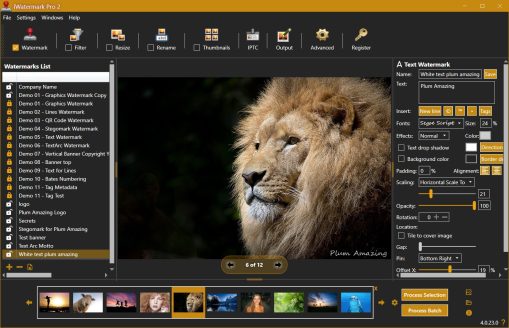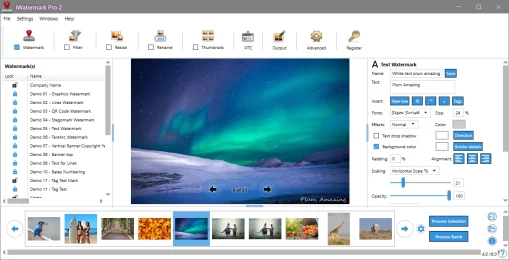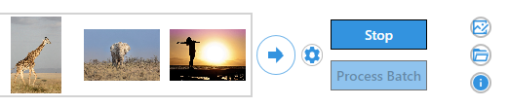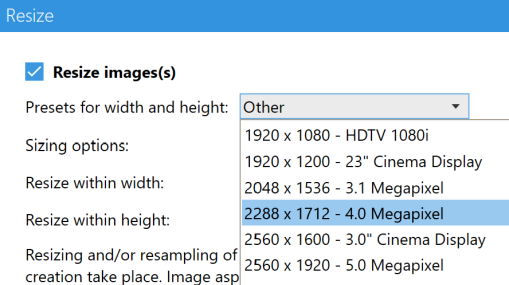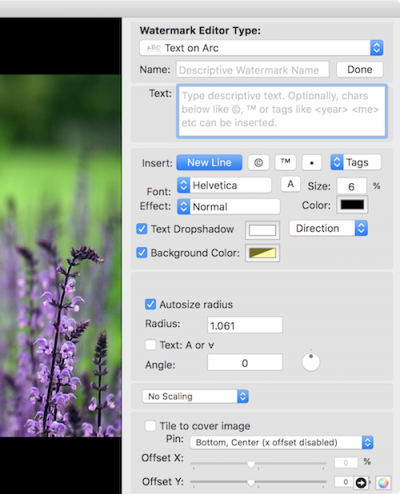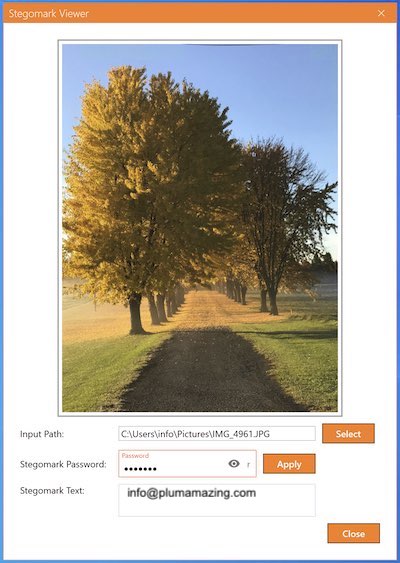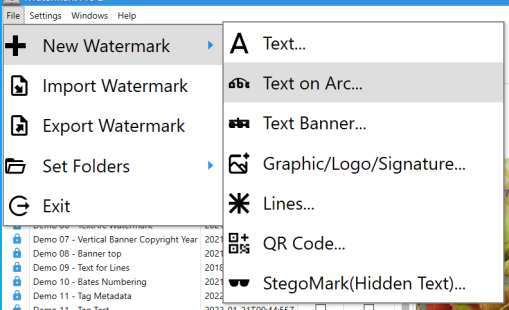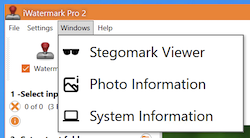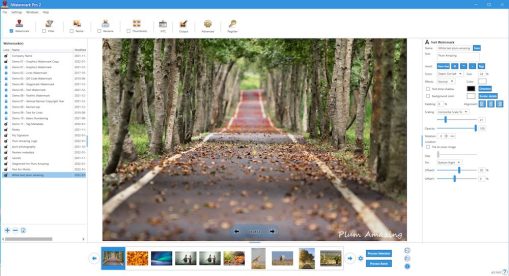iWatermark Pro 2
fir Windows Hëllef/Handbuch
* Zu Sich d'Handbuch, benotzt just Kontroll f fir e Wuert oder Ausdrock ze fannen.
Inhaltsverzeechnes
Wëllkomm
Merci fir den Download iWatermark Pro 2. Dir hutt vläicht eng vun 2 Versiounen erofgelueden, entweder vum Plum Amazing Store oder déi aner aus dem Microsoft Store. Si souwuel hunn liicht verschidden Installateuren, Methode vun Lizenzéierung, a vläicht heiansdo Versiounsnummeren an Handbücher. Probéiert net béid ze benotzen, bleift w.e.g. un deen een oder deen aneren.
Wou gesitt Dir en '?' Ikon an der Benotzerinface kënnt Dir tippen fir kontextuell Hëllef am Handbuch ze kréien.
Iwwersiicht
iWatermark Pro 2 ass déi lescht Versioun vun iWatermark fir Windows. iWatermark ass d'Welt Nummer 1 Waassermarkapplikatioun fir Windows, Mac, iPhone/iPad, an Android. Stylesch Copyright all Är Biller mat engem subtile sichtbare Waasserzeechen bannent Minutten. iWatermark Pro ass e wesentlecht Tool fir Fotografen a jiddereen mat enger Digitalkamera, Professionnelen oder Ufänger.
iWatermark ass e spezialiséiert Tool fir Fotoen ze Waasserzeechen. iWatermark ass méi effizient, méi séier, méi einfach a vill manner deier ze benotzen wéi PhotoShop. iWatermark ass exklusiv fir Waassermarken entworf.
iWatermark Pro gouf vum Mark Fleming a Julian Miller erstallt. Konscht vum Michel Zamparo.
Wëllt Dir iWatermark Pro 2 an Är Mammesprooch iwwersetzen? Weg Kontakt eis.
WICHTEG: Dëse Handbuch ass fir d'Windows Versioun. EchInterface Elementer sinn ähnlech an der Mac Versioun.
iWatermark Anzwousch anescht
| OS | Numm & Méi Info | néideg | Download | Versioun | manuell |
|---|---|---|---|---|---|
| iOS | iWatermark + iWaasser | iOS iOS | Download Download | 7.2 6.9.4 | Link Link |
| Mac | iWaasser | Mac 10.9-14.1+ | Download | 2.6.3 | Link |
| Android Android | iWatermark + iWaasser | Android Android | Download Download | 5.2.4 1.5.4 | Link Link |
| Windows Windows | iWatermark Pro (virdrun) iWatermark Pro 2 | Windows 7, 8.1, XNUMX Windows 10, 11 (64 Bit) | Download Download | 2.5.30 4.0.32 | Link Link |
Méi al Versioune
Mat Download Links a Systemfuerderunge
| OS & Info Verknëppung | Download | Ufuerderunge |
|---|---|---|
| Mac eeler Versiounen | iWatermark Pro 2.56 iWatermark Pro 1.72 iWatermark Pro 1.20 iWatermark 3.2 | Intel Mac OS X 10.8-10.14 Intel Mac OS X 10.6-10.11 PPC / Intel Mac OX 10.5 Mac 10.4, 10.5 oder 10. |
| Windows Al Versioun | iWatermark 3.1.6 iWatermark 2.0.6 | WIN XP oder méi héich |
Kafen/Lizenzéierung
iWatermark Pro 2 vu Microsoft wa se kaaft gëtt, kënnt pre-lizenzéiert wann se installéiert sinn, kee Registréierungsschlëssel néideg, Zougang zu all Feature ass direkt verfügbar.
iWatermark Pro 2 kaaft vu Plum Amazing. Dir kënnt déi onlizenzéiert Versioun gratis eroflueden a benotzen fir all d'Features ze testen. D'Test Versioun setzt e klengen "Created with iWatermark", op all Foto. Dat gëtt geläscht wann d'App kaaft gëtt an Dir d'Lizenz installéiert.
Nodeems Dir et probéiert hutt gitt bei eis store ze kafen.
Erzéiungslizenz E -Mail eis w.e.g. vun enger Uni oder enger Schoul Domain.
Kontaktéiert eis fir Site Lizenz
Wann Dir eng Lizenz/Umeldungsinstallatioun hutt, kontaktéiert eis iwwer de Ënnerstëtzung Säit.
Tech Support
Fir Froen, préift zuerst dës Handbuch a wann dat net äntwert, besicht de Ënnerstëtzung Säit.
Mir schécken fréiere Keefer mat Upgrade Info per E -Mail oder Dir kënnt eis kontaktéieren hei wann Dir Är E-Mail geännert hutt an net vun eis héiert.
Waassermark Zorten
De Moment ginn et 8 Waasserzeechentypen. 6 verschidde Visible Waasserzeechen Typen déi Waasserzeechen sinn déi op Fotoen gesi ginn. Plus 2 verschidden Invisible Waasserzeechen Typen.
Siichtbar Waassermark Typen - Text, Text op Arc, Text Banner, Bitmap Grafik, Linnen a QR-Code.
Invisible Watermarks Types - Metadaten a Stegomark.
Lëscht vun Features
iWatermark Pro 2 ass den Nofolger vun iWatermark (Original) an iWatermark Pro an e komplette Rewrite deen déi lescht Microsoft Technologien benotzt. iWatermark Pro 2 ass déi sophistikéiert Waassermarkapplikatioun verfügbar fir Windows 10 a méi héich.
| Eegeschaften | iWatermark Pro |
|---|---|
| Zuel vun de Waasserzeechen | 8 All Nëtzlech fir en aneren Zweck. |
| Benotzt 1 oder Multiple Waasserzeechen gläichzäiteg | Onlimitéiert (baséiert op Erënnerung) |
| Waasserzeechen 1 oder Batch eng Onlimitéiert Zuel vu Fotoen | Onlimitéiert (baséiert op Erënnerung) |
| Waassermark Zorten | Text, Bitmap, Logo, Ënnerschrëft, Vector, Linnen, QR, Text op Arc, Text Banner, Grenz, Metadaten a Stegomark |
| Speed | 4x oder méi séier, 64 Bit |
| Parallel Veraarbechtung Aware | Multi-threaded benotzt Multiple CPU / GPU's |
| Input Aktioun | Filter Input Fotoen op Gréisst, Resolutioun, Numm, Format, etc ... |
| Output Aktiounen | Waasserzeechen, d'Gréisst änneren, ëmbenennen, Miniaturen erstellen, Metadaten derbäisetzen oder ewechhuelen. |
| AppleScriptable (Nëmmen Mac) | Jo, enthält Skripts a Skriptmenu |
| Shell Extensioun fir Win Explorer | Riets klickt fir d'Waasserzeechen direkt z'applizéieren. |
| Faarf Profiler | Benotzt existent a selekterbar Profiler |
| Däischterheet | 10 verschidden Aarte vun Ausgangsastellungen |
| Input Dateitypen | RAW, JPG, PNG, TIFF, GIF, DNG, PSD |
| Ausgab Dateitypen | jpg, png, tiff, psd, bmp, jpeg 2000, clipb |
| Live Preview | Jo, an deelt vun der Virschaufenster |
| Ännere Fotoen | 6 grouss Optiounen |
| Waasserzeechen importéieren | Jo, vu Mac oder Win Versioun |
| Waasserzeechen exportéieren | Archiv oder deelt op Mac oder Win Versioun |
| Waassermarken änneren | Erstellt personaliséiert Waasserzeechen, duplizéieren, läschen, weisen an ännert d'Astellungen zu all Moment. |
| Waassermark Tirang | D'Plaz fir all Är Waasserzeechen ze halen, z'organiséieren, z'änneren, gespaarten, Virschau, deelen a benotzen op engem Krunn. |
| Metadate | XMP, EXIF, IPTC a Google Sich Metadaten |
| Metadaten derbäi / ewechhuelen | IPTC / XMP / GPS |
| Embed Metadaten a Waassermerk | IPTC / XMP / GPS |
| Metadaten Tags als Waasserzeechen | Füügt IPTC, Tiff, Dateiattributer, Exif, GPS, Tags un Text Waasserzeechen fir dës Informatioun op Fotoen ze gesinn |
| Auswierkunge | Emboss, gravéieren, ëmgedréint, skizzéiert, schwaarze Schatten, wäisse Schatten, etc ... |
| Waassermark Location | Setzt andeems Dir dréckt oder xy |
| Skala Waassermark | Tatsächlech (relativ), horizontal a vertikal (absolut Prozentsaz) |
| Text Waassermark Formatéierung | Schrëft, Gréisst, Faarf, Rotatioun, Transparenz, Schatten, Grenz, etc ... |
| Hannergrond | Faarf, Opazitéit, Skala, Grenz, Schied, Rotatioun |
| Hëllef | Online, kontextuell an detailléiert |
| QR Coden als Waassermarken | Erstelle QR Coden benotze als Waasserzeechen |
| Creative Commons Waasserzeechen | Füügt einfach all CC Waasserzeechen |
| Quick Look Plugin | Erstellt exportéiert Waasserzeecheninfo |
| Schafft mat all Photo Browser | jo |
| Export an Deelen | Backup, deelt Waasserzeechen op Är aner Geräter a Frënn. |
| Einfach ze benotzen | Eescht, einfach ze benotzen |
| Duplizéiert originell Dateien a Waasserzeechen déi. Ni beréiert Är original Dateien. | A mécht Är original Dateien als Standard zréck. Oder Dir kënnt dat am Advanced:Prefs ausschalten |
Firwat iWatermark Pro iwwer aner Programmer benotzen
- iWatermark ass manner deier, méi séier a méi einfach fir Waasserzeechen wéi Photoshop well et exklusiv fir Waasserzeechen an den Workflow vu professionelle Fotografen entworf gouf.
- Et gi verschidde iWatermark Versioune fir Mac, Windows, iOS, an Android gemaach. iWatermark Pro.
- Waasserzeechen individuell Fotoen oder Chargen.
- Benotzt e Waasserzeechen oder sou vill wéi Dir gläichzäiteg wëllt
- 11 Waassermark Zorten. Aner Apps hunn nëmmen 1 oder 2.
- Personnaliséiert eng vun dësen Waasserzeechen op Millioune Weeër.
- Späichert Är personaliséiert Waasserzeechen fir nei ze benotzen oder als Template fir Ären nächste Waasserzeechen.
- iWatermark kann Chargen vun Dateien ëmbenennen, Inputdateien filteren an d'Foto Dateie änneren.
- iWatermark veraarbecht RAW Biller déi meescht net.
- iWatermark kann IPTC / XMP Info wärend der Batchveraarbechtung vu Fotoen derbäisetzen oder ewechhuelen. Et kann GPS Daten fir Privatsphär läschen.
- WICHTEG - mat iWatermark kënnt Dir Fotoen vu verschiddene Resolutiounen an Orientéierungen an enger Partie benotzen an ëmmer nach d'Waasserzeechen op all Foto halen d'selwecht ausgesinn wéinst der Skaléieren Outil. Skala bedeit e Waasserzeechen kann e genaue Prozentsaz vun der Breet huelen egal mat der Resolutioun oder der Orientéierung vun all Foto.
- iWatermark huet e raffinéierte Watermark Editor deen Text, Textbogen, Textbanner, Grafik, Vektor, Zeil, QR, Metadaten a Gréisser Waasserwaassere kann erstellen.
- iWatermark kann e Waasserzeechen erstellen dat IPTC / XMP Daten embedt all Kéier wann et mat oder ouni sichtbar Waasserzeechen benotzt gëtt. Super fir Noriichtenorganisatiounen.
- iWatermark kann Iech hëllefen déi richteg Bildrechter Metadaten fir Google Sich a bessere SEO ze benotzen.
- iWatermark ass extrem séier wat wichteg ass well Dateigréissten an d'Veraarbechtung vu Chargen weider wuessen.
- iWatermark hält eng Datebank vun alle Waassermarken déi mat engem Klick benotzt kënne ginn.
- Et gi Uwendungen wéi Photoshop déi e Bild mat Waasser maache kënnen, awer iWatermark huet e Waassermerk Manager, deen Honnerte vu Waasserzeechen verfollegen kann. De Manager erlaabt och gespaarten / opmaachen, IPTC / XMP embedding, sichen, ëmbenennen, läschen, virschau, fusionéieren, exportéieren, Batchveraarbechtung an Deele vu Waasserzeechen.
WICHTEG: Ni läscht Är original Dateien. Waasserzeechen kopéieren Är originell Datei a füügt e sichtbare Waasserzeechen derbäi. iWatermark ännert den Original net, et erstellt nëmmen eng Kopie. Also haalt ëmmer Är originell onverwäertte Dateien fir sécher ze halen. Dëst ass wahrscheinlech ganz offensichtlech fir Iech, awer muss gesot ginn fir Ufänger.
Installatioun
Luet den iWatermark Pro 2 Installateur vun der Websäit erof oder tippt op de Knäppchen hei ënnen. Dann installéiere mat dem erofgelueden Installateur. Den Installateur wäert och en Alias fir iWatermark Pro um Desktop setzen.
'Kuckt no Updates' an der App andeems Dir um Enn vum Menü 'Hëllef' gitt fir Updates op déi lescht Versiounen z'installéieren.
Ajustéieren Fir Äre Monitor
D'Schrëftgréisst upassen ass am Prefs:Advanced:Themes. Wielt als éischt den Tab 'Thema' hei ënnen
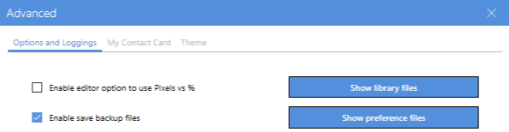
Wielt d'Tab "Thema" iwwer weist den Dialog hei drënner wou Dir d'Liicht oder däischter Thema auswielt, Thema Faarf, Thema Schrëftgréisst.
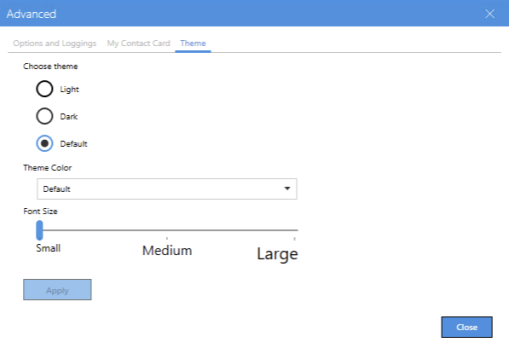
Drag d'Fënster vun ënnen lénks oder riets Eck fir d'Apps Gréisst auszebauen.
Quick Start Tutorial
Schrëtt 1 Lued Fotoen
Och wann iWatermark vill Saache maache kann (Waasserzeechen, d'Gréisst änneren, ëmbenennen, etc.) fänkt et ëmmer un mat der Luede vun enger Foto oder Fotoen. Am Screenshot hei drënner ass de 'Image Well' dëst ass de Standort um Enn vun der iWatermark Fënster fir d'Foto, Fotoen oder Dossier vu Fotoen ze zéien an ze falen. Oder tippt op d'Mëtt vum eidelen Bild gutt fir de Standarddialog ze kréien fir Fotoen oder en Dossier ze wielen.

Nodeems Dir Fotoen an der Brunn deposéiert hutt, gesäit et aus wéi de Screenshot hei drënner.

To Fotoen ewechhuelen aus dem Bild gutt. Tippen op de Gang riets vum Bild gutt an an der Lëscht wielt 'Clear Images'.
WICHTEG: wielt, 'Waasserzeechen' fir Waasserzeechen Fotoen. Vill Leit loossen dësen Artikel iwwerpréift (ënnen).
Schrëtt 2 Batch oder Single Photo
2.1 Waassermark Single Photo
- Mat engem Krunn wielt ee Waasserzeechen aus der Waasserzeechen Lëscht op der lénker Säit vun der Fënster. Oder Kontroll-klickt fir verschidde Waasserzeechen ze wielen.
- Fir Fotoen individuell ze veraarbecht, tippt op 'Prozess Auswiel'Knäppchen.
- Tippen op eng Foto fir e Waasserzeechen drop anzesetzen. Et gëtt automatesch op den Ordner no Datum an Zäit bäigefüügt (oder wéi och ëmmer Dir Method, déi Dir an 'Output' gesat hutt). Déi 3 Ikonen op der rietser Säit vum Screenshot hei ënnen bréngen Iech an d'Ordner, kontrolléiert d'Ordner Astellungen an d'I Ikon mécht d'Metadatenfenster op. Öffnen d'Gear Ikon fir den 'Image Well' ze läschen oder tippt op d'x Ikon uewen riets vum Bild gutt.
- Tippen, 'Stop', wann Dir fäerdeg sidd mat Fotoen individuell ze schaffen.
WICHTEG: Dir kënnt esou vill siichtbar Waasserzeechen benotzen wéi Dir wëllt gläichzäiteg op enger Foto oder Fotoen. Aus offensichtleche Grënn kann et nëmmen 1 Metadaten oder Stegomark Waasserzeechen op enger Foto oder Fotoe gläichzäiteg sinn.
2.2 Batch Waasserzeechen

- Wielt oder zitt Fotoen op d'Bild gutt.
- Wielt e Waasserzeechen (en) an der Lëscht op der lénker Säit vun der Fënster déi Dir benotze wëllt.
- Tippen op den 'Prozess Batch'Knäppchen.
- Am Top gesitt Dir, 'Output Preview' well all d'Fotoe Waassermark sinn. D'Fotoe kënnen dann par défaut am 'Fotoen: iWatermark Pro 2 Dossier' fonnt ginn an deem leschten Dossier ass en Dossier mam Numm mam Datum an Zäit, deen déi ganz Partie vu Waassermarke Fotoen enthält.
Am nächsten Test kënnt Dir aner Aktiounen derbäi.Dëst sinn d'Schrëtt fir ze verfollegen.
2.3 Füügt Aner Aktiounen
- Wielt oder Foto (en op d'Bild gutt.
- Wielt Waasserzeechen wéi uewen.
- Füügt eng Aktioun wéi, 'Gréisst änneren', andeems Dir se iwwerpréift. An der Panel. Wann et op ass, kënnt Dir aus virausgesate Gréissten wéi dës (ënner) wielen oder Dir kënnt d'Gréisst personaliséiere déi Dir wëllt.

- Tippen op de 'Process Batch' Knäppchen.
- Fotoen ginn dann Waasserzeechen. D'Fënster 'Output Preview' weist datt d'Veraarbechtung fäerdeg ass.
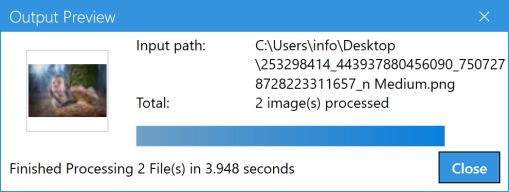
An Zukunft kënnt Dir eng vun den aneren Aktiounen uewendriwwer ausschalten oder ausschalten, Filter, Gréisst änneren, ëmbenennen, Thumbnails oder IPTC. Dës Aktiounen kënne mat oder ouni Waasserzeechen gemaach ginn, zum Beispill kënnt Dir d'Gréisst vun Fotoen änneren ouni Waasserzeechen. E Workflow kann entwéckelt ginn, wou iWatermark an engem Pass d'Gréisst änneren, ëmbenennen, Miniatyren erstellen, Metadaten a Waasserzeechen eng Rëtsch Fotoen addéieren wéi Dir wëllt an dann automatesch an den 'Fotoen: iWatermark Pro 2 Dossier' exportéiert an deem leschten Dossier wäert sinn Dossier mam Numm mam Datum an Zäit deen déi ganz Partie vu veraarbechte Fotoen enthält.
2.4 Benotzt Multiple Waasserzeechen
Wielt 1 oder méi Waasserzeechen gläichzäiteg op enger Foto oder Fotoen. Stegomark an / oder Metadata Waasserzeechen kënnen nëmmen eemol ausgewielt ginn. Text, QR Code, Text Arc, Text Banner, Grafik / Logo a Linnen kënnen all e puer Mol als Waasserzeechen benotzt ginn.
Multiple Waasserzeechen auswielen
- Klickt eemol fir e Waasserzeechen ze wielen (Highlight). Auswiel heescht markéiert.
- Fir eng kontinuéierlech (kontinuéierlech ongebrach Sequenz) Auswiel vu Waasserzeechen, Shift-klickt op déi éischt a lescht Foto an enger Grupp vu Waasserzeechen. Dës Auswiel bedeit datt se all markéiert sinn.
- Fir eng diskontinuéierlech Auswiel vu Waasserzeechen, Kontroll-klickt (riets Knäppchen op enger Maus) op all Waasserzeechen.
Nëmmen eng eenzeg Instanz vu Metadaten an / oder Stegomark kann gläichzäiteg benotzt ginn. Fir 2 oder méi Metadaten Waasserzeechen zur selwechter Zäit z'erméiglechen wier net Sënn well et nëmmen 1 Plaz ass fir dës Donnéeën anzeginn. Selwecht fir Stegomark.
Demo Waasserzeechen
Schéckt e puer Fotoen. Dann op der lénker Säit vun der Fënster tippt op all Demo Waasserzeechen fir et ze kucken. Si si meeschtens selbstverständlech.

Tippen op e Waasserzeechen fir et ze wielen / markéieren. Da kënnt Dir dat Waasserzeechen op der Foto gesinn ofhängeg vun der Displaygréisst vun der Foto. All Waasserzeechen weist eng aner Waasserzeechentyp, Tags an Astellungen déi Dir benotze kënnt fir iwwer d'App ze léieren an dann an Ären eegenen, vill besseren, Sets vu Waasserzeechen ze benotzen.
Zum Beispill, Demo 10 - Bates Numbering - dëst weist d'Benotzunge vun Tags fir Identifikatiounsnummeren op legal, geschäftlech a medizinesch Dokumenter ze addéieren. Dëst ass eng Technik déi mat iWatermark Pro fir Mac a Win applizéiert ka ginn.
Bates Nummeréieren, och bekannt Bates Stamping, ass eng Indexéierungsmethod déi fir legal, geschäftlech a medizinesch Dokumenter benotzt gëtt. Bates Zuelen ginn als digital Referenzpunkte ugesi benotzt fir all Säit an enger Rei vun Dokumenter eenzegaarteg z'identifizéieren an ze markéieren.
Bates Nummeréieren ass eng Technik déi staark vu juristesche Fachleit benotzt gëtt. Also, et gëtt haaptsächlech am Gebitt vum Gesetz benotzt. Noutlosegkeet ze soen, legal Dokumenter kënnen Dausende vu Säiten enthalen an dës Säiten mat Bates Zuelen ze indexéieren mécht d'Informatioun aus hinnen vill méi einfach ze sichen wéi et soss wier.
Andeems Dir eng sequenziell Nummeréierung op Dokumenter uwendert, mécht et d'Aufgab fir wichteg Dokumenter ze organiséieren an z'identifizéieren vill méi einfach. Zum Beispill kann e Paralegal direkt d'Dokument sichen an d'Säit lokaliséieren mat Informatioun déi en Affekot brauch ze referenzéieren wärend enger Oflagerung. Dëst ass eng enorm Zäit a Suen Spuer.
Et funktionnéiert andeems spezifesch Identifizéierer (numeresch oder Kombinatioun vu Buschstawen an Zuelen) wéi Fall ID Nummeren, Datumen oder Firmennamen op all PDF Säit zougewisen ginn. Par défaut sinn d'Bates Zuelen am Header oder Fousszeilen vun de Säiten lokaliséiert a kënnen e Präfix an oder e Suffix enthalen oder souguer mam existente Header a Fousszeilen Text kombinéiert ginn.
https://en.wikipedia.org/wiki/Bates_numbering
Erstellt e Waasserzeechen
Gitt sécher datt Dir eng Foto oder Fotoen gewielt hutt. Fänkt mat engem Waasserzeechen un. Et gi 7 Aarte vu Waasserzeechen. Fir dës éischte Kéier wäerte mir en Text Waasserzeechen erstellen. Et ass e gutt Beispill fir ze weisen wéi all Waasserzeechen erstallt ginn. Déi Text Waasserzeechen ass einfach, einfach an déi meescht benotzt Waasserzeechen.
D'Schrëtt hei drënner sinn wéi all Waasserzeechen ufänkt. All Waassermark Typen ginn op eng ähnlech Manéier erstallt.
- Op der lénker Säit vun der iWatermark Fënster wou et seet 'Waasserzeechen (en) derbäisetzen', tippt op de '+' Knäppchen fir den Dropdown-Menü ze gesinn deen Dir hei ënnen gesitt.
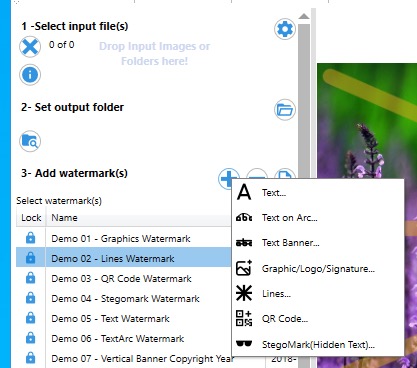
Oder, aAner Manéier ass op de Dateimenü ze goen, uewen lénks vun iWatermark, wielt New Watermark vun do aus. Datselwecht Dropdown-Menü erschéngt, wielt 'Text ...' fir en neit Textwaasserzeechen ze kreéieren.
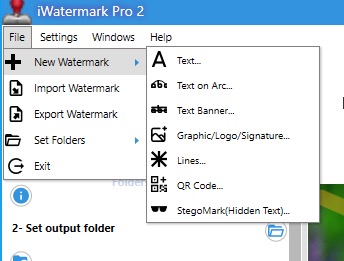
Wielt den 'Text' Waasserzeechen fir unzefänken.
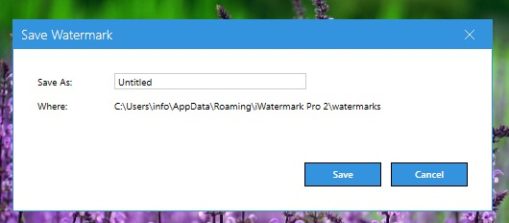
2. Ären neien Textwasserzeechen brauch en Numm (kuckt uewen). Gëff et eppes deskriptivs well Dir geschwënn vill Waasserzeechen hutt an de richtege Numm kann Iech hëllefen et ze fannen, fir an Zukunft erëm ze benotzen.
Wann Dir en Numm fir d'Waasserzeechen späichert, erschéngt den Editor fir en Text Waasserzeechen op der rietser Säit. Hei experimentéiert Dir mat der Ännerung vun den Astellunge fir den Textwasserzeechen. Gitt op Text Waasserzeechen hei ënnen fir weiderzemaachen ...
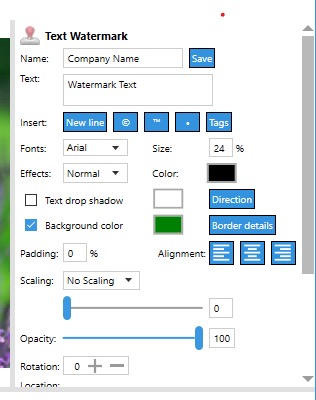
Sichtbar Waassermarken
Text Waassermark
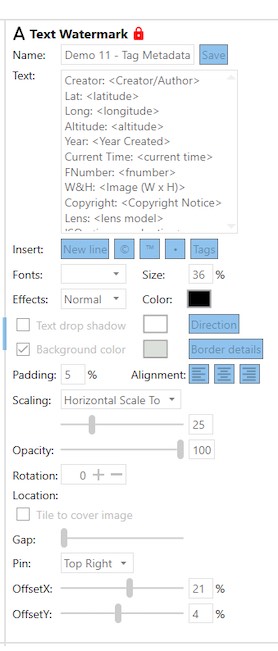
Text Waassermerke si ganz einfach ze kreéieren. Den Text ass scharf an all Gréisst an hänkt vun den verfügbaren Schrëftzeechen of. iWatermark + gëtt zousätzlech zu de System Schrëften Zougang zu 292 schéine Schrëften (vill sinn Google Schrëften).
De Screenshot (riets) weist all d'Astellungen déi Dir gesitt wann Dir en Textwasserzeechen erstellt.
1) Numm - Setzt den Numm deen Dir fir d'Waasserzeeche wëllt
2) Text - Setzt den Inhalt fir den Text Waasserzeechen.
3) Asetzen - Setzt an den Inhalt speziell Zeechen wéi de © Symbol fir Copyright oder ™ fir Mark, asw. Och Dir kënnt Tags asetzen déi Variabelen fir IPTC oder EXIF Info an der Foto sinn. Méi Info ass hei.
4) Schrëft - Setzt d'Schrëft an d'Schrëftgréisst. Hei ënnen kënnt Dir de Schrëftmenü gesinn erlaabt Iech all Schrëften an Ärem System ze gesinn a wielt een fir Äre Waasserzeechen Text.
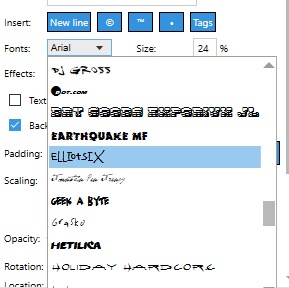
5) Schrëftgréisst, Effekter, Faarf, Schatt, GrenzdetailerEtc.
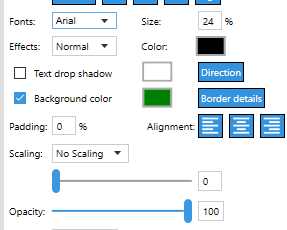
6) Effekt - Setzt den Effekt wéi Gravure, Prägung, Invers, etc. Riets vun
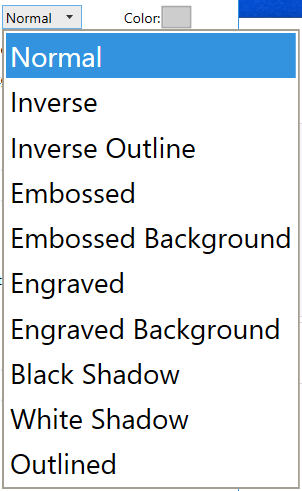
Effekter, setzen d'Faarf vun der Schrëft, den Text drop Shadow, an d'Richtung vum Liicht dee Schatten kreéiert.
Normal - heescht keen Effekt.
ëmgedréit, et gesäit- Subtraktéiert entweder d'Quellbild Probe Faarf vun der Hannergrond Bild Probe Faarf, oder d'Récksäit, ofhängeg vun der Probe déi méi grouss Hellegkeet. Quellbild Probe Wäerter déi schwaarz sinn produzéieren keng Ännerung; wäiss ëmdréit d'Hannergrondfaarfwäerter.
Invers ass eng nëtzlech déi ka benotzt ginn well et och nach labber Text liesbar bleift op Biller mat variabelen Téin Hannergrënn. Wat méi Wäiss mat invers benotzt gëtt wat besser ass. Dëst ass richteg fir Text a Grafiken. Schwaarz wäert näischt maachen. Et ass am beschten wäiss an entweder Text oder Grafiken fir inverse Modus ze benotzen.

Emboss an Gravéieren
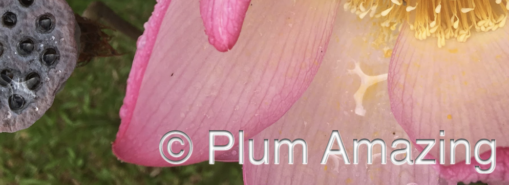
Mat Hëllef vum Effekt op Text aus den Text Waassermark Astellunge gravéiert

Mat Hëllef vum Effekt mat Hannergrond op Text aus den Text Waassermark Astellunge gravéiert

Mat Hëllef vum Effekt geprägt op Text aus den Text Waassermark Astellunge
Emboss Background an Gravéieren Background sinn semi-transparent déi Foto hei ënnendrënner. Emboss an Gravéieren benotzt Textfaarf fir Prägungen ze fëllen. Béid sinn nëtzlech fir subtil Waasserzeechen.
De Moment hutt Dir nëmmen eng Kontroll vun engem vun zwee Drop-Shadows am Prägung / Gravure-Effekt.
Baussent Schied Faarf gëtt kontrolléiert. Innerhalb Schatten ass fix fir schwaarz fir Emboss a wäiss fir Gravéiert.
NOTÉIERT: Aktuell funktionnéiert nëmmen am Text Waasserzeechen - nach net am Banner oder Arc Text oder Grafik.
Black Shadow - genau wat Dir géift mengen.
Wäiss Schatt - ditto
Kontur - skizzéiert den Text.
7) Hannergrondfaarf - Setzt d'Hannergrondfaarf an d'Grenzdetailer
8) Ausriichtung - Setzt Ausriichtung (lénks, zentral, riets) vum Text a Padding wat méi Polsterung / Raum ronderëm den Text setzt.
9) Rotatioun - Ännert d'Rotatioun vum Text.
10) Opazitéit - Setzt d'Opazitéit / Transparenz.
11) Skaléieren - Dëst setzt iWatermark auserneen, well et d'Méiglechkeete vun der relativer an absoluter Skaléierung gëtt.
Relativ (%) - d'Standardastellung, am einfachsten ze verstoen an ze benotzen. Maacht genau wat déi meescht Leit wëllen. A relativer Modus Positioun gëtt vu% vu Kante gesat. Egal Gréisst vun der Foto kritt Dir visuell déiselwecht Resultater. Waassermarkgréisst / Positioun si vu Fotodimensiounen betraff. Op der Fotosäit dës Astellung erlaabt Iech d'relativ Positioun vum Waasserzeechen (vu%) ze setzen onofhängeg vun der Gréisst an der Orientéierung vun all Foto an enger Partie. Beispill: an enger Partie vun 2 Fotoen, eng niddereg an déi aner héich Opléisung, kann e Grenzwaassermark op ongeféier 10 Pixel breet op enger niddereger Resolutiounsfoto gesat ginn, wann et 20 Pixel breet op der Héichopléisend Foto gemooss gëtt. Fréier hate mir nëmmen e "Relativen" Modus, awer e puer Benotzer hunn en "Absolute" gefrot.
Absolut (Pixel) - setzt alles, Positioun, Schrëften, Grenzen, Grafiken an alles gëtt geännert fir a Pixel ze schaffen. "Absolute" Metrikmodus mécht Gréissten / Positiounen vun alles onofhängeg vun der Fotostréisst. Waassermarkgréisst a Positioun bleiwen déiselwecht (a Pixel) fir all Fotoen. Beispill: an enger Partie vun 2 Fotoen, eng niddereg an déi aner héich Opléisung, e Grenzwaassermark op 10 Pixel breet gesat wier op béide Fotoen exakt 10 Pixel breet.
Relativ ass fir d'Waasserzeechen Positioun mat Prozentsätz ze setzen. Dëst gëtt essentiell wann Dir e Waasserzeechen déiselwecht Gréisst erschéngt an op der selwechter Plaz an enger Partie Fotoen déi all verschidden Resolutioune, Gréissten an Orientatiounen kënnen hunn.
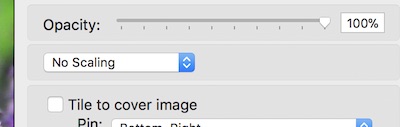
Am Screenshot kënnt Dir de Scaling Dropdown-Menü als Standard op "No Scaling" setzen. Dat heescht Dir schafft net a% mee a Pixel.
All Optiounen fir Skaléiere sinn am Dropdown Menü uewen 'No Scaling', 'Horizontal Scale To:' a 'Vertical Scale To:' ze gesinn.
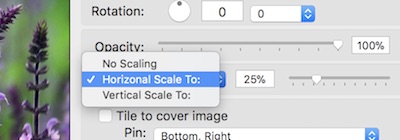
Keng Skala - setzt d'Skaléierung fir a Pixelen ze schaffen.
Horizontal Skala zu: – setzt d'Skala fir horizontal an % ze schaffen.
Vertikal Skala zu: - setzt d'Skala fir vertikal an % ze schaffen.
12) Fliesen fir d'Bild ze decken - widderhëlt den Text e puer Mol iwwer d'Foto. Dëst ass wichteg fir déi Leit déi wëlle versécheren datt keen Deel vun der Foto gemaach gëtt.
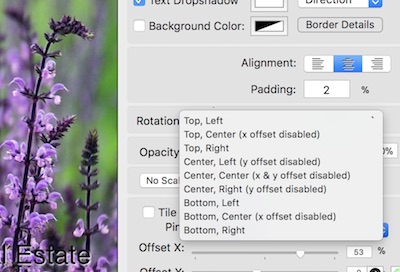 13) Pin - erlaabt Iech de Standuert vun engem Waasserzeechen sou ze setzen datt et d'selwecht ass op all Fotoen, egal vu senger Resolutioun oder Orientéierung (Portrait oder Landschaft). Pin erlaabt d'Location op eng allgemeng Manéier uewen, lénks oder ënnen, riets, asw.
13) Pin - erlaabt Iech de Standuert vun engem Waasserzeechen sou ze setzen datt et d'selwecht ass op all Fotoen, egal vu senger Resolutioun oder Orientéierung (Portrait oder Landschaft). Pin erlaabt d'Location op eng allgemeng Manéier uewen, lénks oder ënnen, riets, asw.
14) Standuert- Wann Dir den allgemenge Standuert mat Pin festgeluecht hutt, kënnt Dir dat esou ofstellen. Hei drënner gesitt Dir 'Offset X' an 'Offset Y'. Ofhängeg vu wéi engem Pin Dir gewielt hutt kënnt Dir X an Y änneren, X oder Y. X ass d'horizontal Richtung an Y ass déi vertikal Richtung.
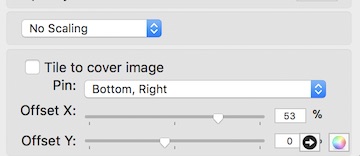
Wann Dir eng Foto Waasserzeeches setzt, ginn et méi einfach Weeër fir de Standuert ze setzen, awer de Grond ass et esou wéi et ass erlaabt Waasserzeechen op der selwechter Plaz ze gesinn, egal ob Dir Waasser oder eng Dausend Fotoe vu verschiddene Gréissten an Orientéierunge Waasserzeechen.
Den Text Waassermark huet déi meescht Astellunge sou datt mir domat ugefaang hunn. Fir all eenzel vun de folgenden Waassermarken Typ addéiere mer nëmmen d'Beschreiwung vun den Astellungen, déi net am Text Waassermerk abegraff sinn.
Tags an Text Waassermarken
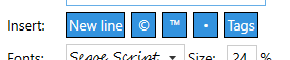
Tags sinn extrem nëtzlech. Benotzt 'Insert Tag (s)' an all Text Waasserzeechen Astellungen (uewe gesinn) fir Metadaten (wéi Kameramodell, Kreatiounsdatum, sequentiell Nummeréierung, Dateinumm, Standuert, asw.) Vun där Foto oder Video an e sichtbart Waasserzeechen ze setzen Foto oder Video. Benotzt dës fir Äert eegent personaliséiert Waassermark ze kreéieren fir eng Vielfalt vun Informatioun op Äre Fotoen ze weisen déi ofhängeg vun de Metadaten an där Foto sinn.
Dëst kann op verschidde Weeër benotzt ginn. Hei ass e Beispill.
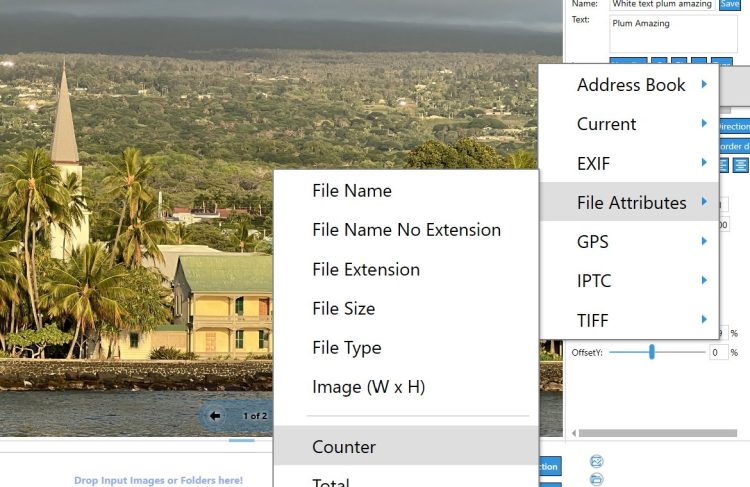 Beispill 1: Loosst eis soen datt Dir eng eenzegaarteg Nummer wëllt setzen, wéi eng Seriennummer op all Foto an enger Partie vun 119. An der uewen Screenshot kënnt Dir kucken wéi d'etags zu engem Text Waasserzeechen bäigefüügt sinn an op d'Foto gesat ginn. Elo gëtt all Foto an der Partie en eenzegaartege Counter an Total. Et kann an der Aktioun ënnen lénks vun der Foto uewen an der zoomter an der Foto hei ënnen gesi ginn. Dëst weist datt d'Fotoen all an dësem Fall korrekt nummeréiert sinn, Nummer 021 vun 119. Ganz praktesch!
Beispill 1: Loosst eis soen datt Dir eng eenzegaarteg Nummer wëllt setzen, wéi eng Seriennummer op all Foto an enger Partie vun 119. An der uewen Screenshot kënnt Dir kucken wéi d'etags zu engem Text Waasserzeechen bäigefüügt sinn an op d'Foto gesat ginn. Elo gëtt all Foto an der Partie en eenzegaartege Counter an Total. Et kann an der Aktioun ënnen lénks vun der Foto uewen an der zoomter an der Foto hei ënnen gesi ginn. Dëst weist datt d'Fotoen all an dësem Fall korrekt nummeréiert sinn, Nummer 021 vun 119. Ganz praktesch!
Beispill 2: Füügt d'Breet an d'Längt op 1 oder 10,000 Fotoen mat Tags. Riets gesi beim Waasserzeechen mat Virschau.
Beispill 3: Loosst Iech soen, Dir sidd e Rezensor vu Kameraen fir e Magazin oder Websäit a wëllt d'Fotoen vun enger bestëmmter Kamera testen. Fir dëst ze maachen, musst Dir déi verschidde Spezifikatioune fir Honnerte vu Fotoen weisen, déi op verschidde Weeër gemaach goufen. Eng beängschtegend organisatoresch Aufgab. iWatermark Tags maachen dës Aufgab vill méi einfach, well elo kënnt Dir d'Spezifikatioune vun den Astellunge vun enger Kamera, zu all Moment wou eng Foto gemaach gëtt, op all Foto setzen.
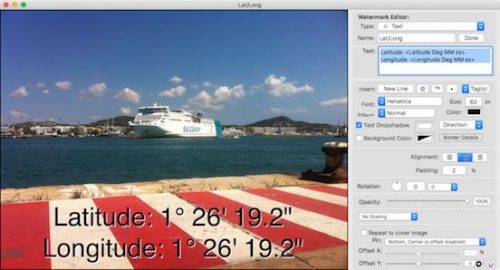
Text Op Arc Waassermark
En Arc Text Waassermark produzéiert e Waasserzeeche vun Text op engem kromme Wee.
Riets sinn all den Text Arc Astellungen. Et huet d'Astellunge gesinn am Text Waassermerk a méi. Dës zousätzlech Astellunge ginn hei ënnendrënner beschriwwen.
Autosize Radius - setzt automatesch de Radius noutwendeg fir den Text ze passen sou datt d'Enn treffen. Dëst ignoréiert de Radius hei drënner.
Radius - Text baussenzeg vum Bogen
Text A oder ∀ - rendert den Text riets oder op der Kopp.
Wénkel - rotéiert den Text ronderëm de Bou.
Wénkel - ännert de Wénkel vum Text um Bogen. Oder rotéiert de Wénkel mam Krees mat Punkt Ikon.
Aner Astellungen, déi net hei ernimmt ginn, ginn an den Text Wassermark-Astellungen uewendriwwer fonnt.
Text Op der Banner Waassermark
E Banner Waasserzeechen ass Text mat engem justierbarem Hannergrond. Gesinn Banner um ënnen vun dëser Foto ënnert.
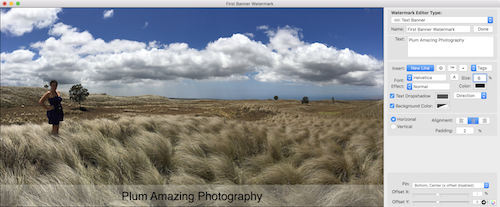
Uewen ass den Astellungsdialog fir de Banner Waasserzeechen. Wéi Dir kënnt gesinn et setzt en justierbaren Banner op all Säit vun enger Foto. D'Astellunge si ganz vertraut, déi meescht si d'selwecht wéi beim Text Waasserzeechen. Deen eenzegen Ënnerscheed ass e Radioknäppchen deen d'Wiel vun Vertikal oder Horizontal erlaabt.
Logo / Grafik Waasserzeechen
Grafesch Waassermarken si gutt fir Logoen, Konscht an Ënnerschrëften. Benotzt Äre Logo oder all Grafik awer si mussen e speziellen Grafikformat genannt ginn .png mat engem transparenten Hannergrond. D'Echantill Ënnerschrëften, Symboler an aner Grafiken déi mir enthalen hunn transparent Hannergrënn a si .png Dateien. Dat heescht, datt och wann d'Grafik quadratesch ass nëmmen d'Ënnerschrëft selwer weist an dat wat net d'Ënnerschrëft ass transparent ass wat d'Backgréisst-Foto duerch weist. De Dateiformat fir dëst ze maachen gëtt .png mat Transparenz genannt an et erlaabt datt den Hannergrond vum Waasserzeechen transparent ass (en .jpg erlaabt dës Transparenz net, .png muss benotzt ginn).
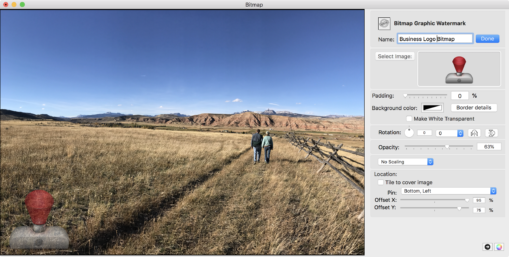
Dëst ass fir Logoen an aner Grafik Konscht.
1. Am Watermark Editor klickt op 'Neie Grafik derbäisetzen'. Dir kënnt all Grafik Datei wéi Äre Logo wielen fir als Waasserzeechen ze handelen. Grafike sinn am Beschten wa se .png Dateien mat Transparenz sinn, sou datt den Hannergrond net weist. Kuckt de FAQ fir méi Detailer.
2. Klickt op eng vun den Tools fir den änneren Rotatioun, Transparenz, etc. Gitt en Numm a klickt op späicheren.
3. Äert neit Waasserzeechen gëtt an den Dropdown Menu (uewe gesinn) bäigefüügt. Wielt et oder all aner fir eng Foto ze Waasserzeechen. Benotzt de - Knäppchen fir dat ugewisen Waasserzeechen ze läschen
Ënnerschrëften - Är Ënnerschrëft als Waasserzeechen derbäi mat engem Bitmap Waasserzeechen.
Dir braucht e .png Datei vun Ärer Ënnerschrëft. Dëst kann op verschidde Weeër erstallt ginn.
Deen einfachste Wee ass et vun Ärem Grafiker ze froen.
Maach et selwer. Als éischt ënnerschreift Ären Numm mat engem schwaarze Stift oder Marker op wäiss Pabeier.
Als nächst benotzt Ären Telefon e Snapshot vun Ärer Ënnerschrëft um Pabeier oder benotzt en Desktop Scanner.
Benotzt Photoshop oder benotzt d'Preview App déi op all Macs kënnt.
Linnen Waassermark
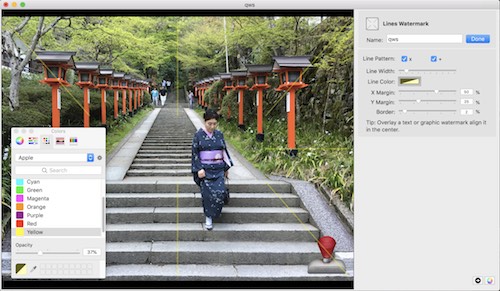 Zeilen Waassermarken ginn déi meescht dacks an der Notzung duerch Aktie Photo Firmen gesi gesinn. D'Lines Wassermär Zeechnungen déi aus der Mëtt vun enger Foto ausstrahlen. D'Haaptiddi ass datt dëst eng staark Method ass fir d'Leit ze vermeiden d'Fotoen ze kopéieren well et vill Aarbecht géif schafen fir dës Zeilen ze verschwannen wéi se déi meescht Beräicher vun der Foto ofdecken.
Zeilen Waassermarken ginn déi meescht dacks an der Notzung duerch Aktie Photo Firmen gesi gesinn. D'Lines Wassermär Zeechnungen déi aus der Mëtt vun enger Foto ausstrahlen. D'Haaptiddi ass datt dëst eng staark Method ass fir d'Leit ze vermeiden d'Fotoen ze kopéieren well et vill Aarbecht géif schafen fir dës Zeilen ze verschwannen wéi se déi meescht Beräicher vun der Foto ofdecken.
D'Astellunge fir Zeilzeechen ginn am Beispill Screenshot gewisen. D'Astellunge sinn zimmlech offensichtlech. Et ass et wäert se all ze testen fir genau ze kucken wat se maachen. Den Astellung deen net offensichtlech ass ass d'Opazitéit déi fonnt gëtt nodeems Dir op d'Linn Faarf klickt. Den Dialog ass am riets ënnen vum Screenshot hei uewen ze gesinn. Um Enn vun deem Dialog ass d'Dragbar fir d'Opazitéit.
QR- Code Waasserzeechen
E QR Code (et steet fir "Quick Response") ass en Handy liesbar Barcode dee Websäit URLe ka späicheren, Einfach Text, Telefonsnummeren, E-mail Adressen an zimlech all aner alphanumeresch Donnéeën bis 4296 Charaktere. En QR kann e super Waasserzeechen maachen.
De QR Beispill Beispill hei drënner hält eis Websäit URL, https://plumamazing.com. Souwuel d'Kamera Apps op iOS (am iOS 11) an déi reng Android Camera App kënnen d'Info an engem QR Code scannen an handelen. Chrome kann och QR Coden op béid Android an iOS liesen. Et ginn och vill aner QR Scanner Apps verfügbar an den App Geschäfter. Scannt de QR Code hei drënner an Dir kritt d'Wiel fir automatesch op eise Site ze goen. Dir kënnt ee fir Äre Site maachen oder op all Säit mat all Info déi Dir wëllt weisen.
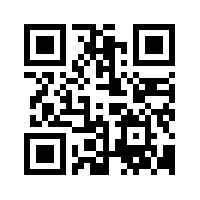
Benotzungsbeispiller. QR's kënne praktesch sinn als Waasserzeechen op Fotoen an aner Grafiken, déi den Numm, E-Mail, URL halen fir d'Leit op Äre Site ze huelen oder aner Info ofhängeg vun Ärer Kreativitéit.
1. Iergendeen hätt vläicht QR-Waasserzeechen fir eng Rëtsch Fotoen an all QR konnt op seng eege Websäit mat Informatioun iwwer Standuert, Konditioune, Präisser etc.
2. Waassermark Är Fotoen mat engem QR, deen Är URL, E-Mail, Copyright, an aner Info enthält. Gutt fir Är Verbindung mat enger Foto fir Facebook, Twitter an aner sozial Medien z'erhalen. Wann Dir eng Foto op Social Media Sites eropluet, ginn se dacks Metadaten erof. Sozial Säite läschen net sichtbar Waassermarken wéi Text, Ënnerschrëft, Grafiken oder QRs.
3. Maacht en Instruktiounsvideo op Vimeo, YouTube, asw oder Äre Site. Setzt den direkte Link op Äre Video an en QR. Gitt e bësse Pabeier fir Stickeren auszedrécken an eng Rëtsch vun dësen QR Coden ausdrécken. Elo klappt dësen QR Code op eng Handbuch. Wann de Benotzer méi visuell Hëllef brauch, kann hien den QR scannen fir direkt an de Video ze goen.
Onsichtbar Waassermarken
Déi zwee Waasserzeechen hei drënner wann se ugewannt sinn onsichtbar well se net op der Uewerfläch vun enger Foto gesi ginn wéi siichtbar Waasserzeechen. D'Donnéeë sinn an deem Fichier verstoppt.
Metadaten Waassermark
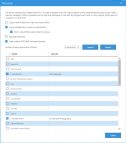
Metadaten sinn Text an Zuelen am Dateiformat vun der Foto. De Metadaten Waassermark kann derbäi ginn fir Metadaten an enger Foto ze addéieren, z'änneren an ze läschen. Metadaten sinn eng Rei verschidden Aarte vun Informatioun iwwer d'Foto. Metadaten Waasserzeechen si ganz einfach ze kreéieren. De Screenshot (riets) weist de Metadata Watermark Écran.
Stegomark Waasserzeechen
Stegomark ass den iWatermark steganographesche Waasserzeechen. Dëst ass e Waasserzeechen dat Informatioun an der Faarfinformatioun vun der Foto selwer verstoppt. Eng Faarffoto ass tatsächlech vill Zuelen. Zuelen déi d'Faarf an d'Plaz vu Pixel beschreiwen. An dëser grousser Quantitéit un Zuelen gëtt et Plaz fir e puer méi Zuelen ze verstoppen. Dat ass wat Stegomark mécht ass d'Informatioun déi Dir wëllt an d'Fotodaten verschlësselen an déiselwecht Donnéeën ze verschlësselen. Stegomark gouf erstallt an ass eenzegaarteg fir iWatermark.
Eppes kéint Är siichtbar Waasserzeechen aus Ärer Foto ausschneiden, awer e Stegomark ass vill méi wahrscheinlech an enger Foto agebonnen ze bleiwen well et onsichtbar ass a méi elastesch géint jpg Kompressioun, Ausschneiden an aner Ännerungen wéi e sichtbare Waasserzeechen ass.
WICHTEG: Nëmmen 1 Stegomark kann gläichzäiteg benotzt ginn. Wou Dir verschidde sichtbar (Text, Grafik, qr, etc.) Waasserzeechen gläichzäiteg auswielen kënnt fir eng Foto ze Waasserzeechen. Et gëtt keng Limite fir d'Zuel vun de Fotoen déi mat engem StegoMark gläichzäiteg veraarbecht ginn.
WICHTEG: 25 Zeeche oder manner (recommandéiert) an engem Stegomark erlaabt et am meeschte widderstandsfäeg ze sinn, wann e Waassermarkéierten .JPG-Foto restauréiert / nei kompriméiert. Bis zu 80 kënne benotzt ginn, awer et wäert d'Widerstandsfäegkeet vum Message beaflossen. Denkt drun datt Dir en URL Ofkierzung benotze kënnt fir eng URL méi kleng ze maachen fir ze embedden.
WICHTEG: Stegomark funktionnéiert nëmmen op .jpg Dateien. Et ass am beschten op Fotoen benotzt déi héich Opléisung Biller sinn. Fotoe mat verschiddene Mustere, Faarwen, Texturen kënne méi Informatioun vun engem Stegomark halen.
Beispill 1: E klengt Bild mat niddereger Opléisung mat enger grousser Ausdehnung vu klore bloen Himmel kann Artefakte weisen. D'Zuelen déi dëst Bild ausmaachen sinn ähnlech a ganz uerdentlech. Et gëtt manner Entropie an dofir manner Plaz verfügbar fir Stegomark Info.
Beispill 2: En Héichopléisende Bild vun engem Bësch, Beem, Gras oder Himmel huet méi Entropie (wat all d'Zuelen ugeet, déi et ausmaachen) an dofir méi Plaz fir Stegomark Informatioun.
Stegomark ass déi éischt Ëmsetzung vun engem steganographesche Waasserzeechen fir Fotografie an ass nëmmen an iWatermark verfügbar. Steganographie bezitt sech op all Prozess fir e puer Daten onsichtbar an déi aktuell Fotobilddaten anzebezéien.
Stegomark well et Steganography kombinéiert, dacks genannt Stego fir kuerz a Mark aus dem Wuert Watermark. Stegomarks benotzt e speziellen Algorithmus entworf bei Plum Amazing. Dës spezialiséiert Kodéierung mécht dës Daten bal onméiglech ze entzifferen ouni iWatermark. Wann et kee Passwuert gëtt, da kann all Kopie vum iWatermark verstoppt Text verstoppt an enger Foto vum iWatermark opdecken. Wann et e Passwuert gëtt, kann nëmmen eng Persoun mat dem Passwuert an iWatermark de verstoppte Text opdecken.
Ee Wee fir Stegomark ze benotzen ass Är E-Mailadress oder Geschäfts-URL an eng Foto z'integréieren. Dëst zesumme mat enger Metadaten an engem sichtbare Text oder Logo Waasserzeechen gëtt verschidde Schichten vu Schutz fir Är Umeldungsinformatiounen an enger Foto. All getrennte Waasserzeechenschicht widderstoen op verschidde Manéiere Saachen déi mat enger Foto gemaach kënne ginn wéi Ausschneiden, Reseau, ëmbenennen, asw.
Erstellt e Stegomark
Fir unzefänken d'Säit 'Watermark Manager' opzemaachen a wielt déi blo '+' Ikon an Dir gesitt dësen Dropdown-Menü:
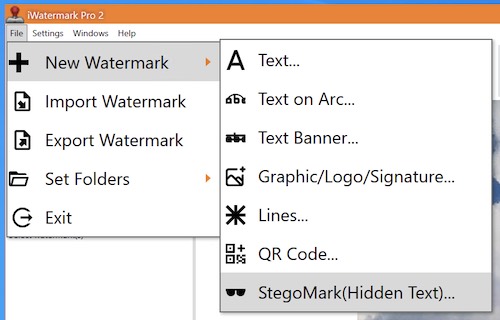
Wielt de leschten Artikel Stegomark…
Fir 'Numm' setzt e gudden deskriptiven Numm fir dëse Stegomark.
Wann Dir am Input fällt e Batch vu Fotoen an e stegomark ausgewielt hutt, da schéisst de Prozess an e Dialog freet op fir de Passwuert ze froen oder kee Passwuert.
An 'Text' den Text setzen deen Dir an d'Bildendate aginn wëllt.
Kee Passwuert benotzt jiddereen mat iWatermark kann Äre Message liesen awer héich onwahrscheinlech fir iergendeen et ze liesen ouni iWatermark ze benotzen. Fir nach méi Privatsphär, gitt e Passwuert, da kann nëmmen een mat dem Passwuert an iWatermark Pro dës Textmeldung liesen, begruewen an de Fotoen Bilddaten.
Wann dëst gemaach ass, exportéiert d'Stegomark'ed Foto. Préift déi nächst Sektioun fir ze kucken wéi Dir Är verstoppt Informatioun gesinn.
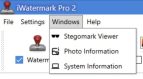
Kuckt / Iwwerpréift e Stegomark
Den éischten an einfachste Wee fir e Stegomark ze liesen ass op de Menü 'Windows' ze goen, wielt den Element mam Numm 'Stegomark Viewer'
Drag Är Foto eran, oder benotzt de Wielt Knäppchen. Wann et kee Passwuert gëtt, gëtt den Inhalt direkt opgedeckt. Wann et e Passwuert gëtt, gitt d'Passwuert a tippt op 'Uwenden'. Hei seet den opgedeckten Text 'info@plumamazing.com'.
Den zweete Wee fir e Stegomark ze liesen, öffnen déi exportéiert Stegomark Waassermark Foto andeems Dir se an d'Input Well vun iWatermark Pro fällt oder den Open aus dem Dateimenü benotzt.
Dann op der lénker Rand vun der Input gutt tippt den i mat engem Krees ronderëm d'Ikon. Dat wäert d'Infofenster opmaachen. Klickt op d'Stegomark Ikon an dëser Infofenster wéi am Screenshot hei drënner gesi gëtt. Gitt d'Passwuert wann Dir een hutt.
Main Parameteren Panel
An dëser Sektioun gi mer duerch all Tab uewen an der Haaptfenster a gi méi Detailer.

All Tab an der Toolbar uewe entsprécht engem Gebitt dat sech mat besonneschen Aarte vun Aktiounen beschäftegt.
1. Main
D'Haaptfënster an iWatermark Pro. D'Plaz wou Dir Äre Waasserzeechen wäert maachen.
Datei menge - uewe lénks ass eng vun den 2 Locations fir nei Waasserzeechen ze kreéieren, Waasserzeechen z'importéieren an ze exportéieren.
Astellungsmenü - erlaabt d'Astellung fir Elementer an der 'Tabbar' ze änneren, déi hei ënnen erkläert gëtt.
Fënsteren Menü - mécht d'Infofenster op fir 'Stegomark Viewer', 'Photo Info & 'System Info'.
Hëllef - hëlt Iech op d'Online Handbuch, kaaft online, recuperéieren Lizenz, Websäit fir dës App, iwwer dës App Säit, schéckt Feedback, 'iWatermark Apps fir iOS, Android ..' Säit., 'Check for Updates' kontrolléiert fir nei Versiounen vun dëser App.
Tab Bar - op der Top Lëscht all Aktiounen déi Dir maache kënnt. 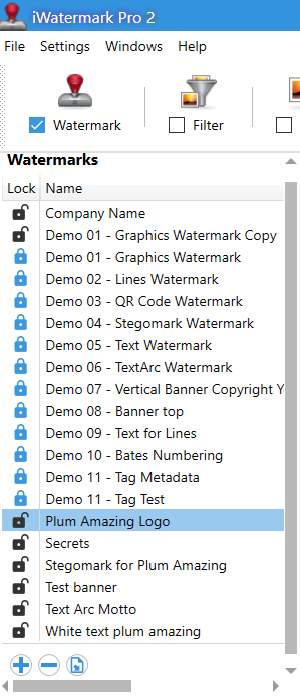
Duebel - muss op Waasserzeechen Fotoen iwwerpréift ginn.
Filter - kann importéiert Fotoen filteren baséiert op Attributer wéi Gréisst, Metadaten, Format, Numm a Schlësselwieder. Zum Beispill aus engem Dossier kann nëmmen jpg's mat Schlësselwuert 'Reuters' erlaben all Waasserzeechen ze ginn.
Änneren - d'Resolutioun vun der Foto änneren.
réckelt - Ännert den Numm vun alle Fotoen mat enger Vielfalt vu Metadaten einfach.
Vignette - Erstellt automatesch Miniatyren zesumme mat oder getrennt vu Waassermarke Fotoen.
IPTC - Füügt Metadaten op verschidde Weeër.
Op - Astellung fir Outputdateien an Ordner
Détailléiert - Astellunge fir net dacks benotzte Virléiften.
aschreiwen - wou Dir gitt fir ze kafen an dann d'App lizenzéieren.
Lëscht / Manager- d'Fënster op der lénker Säit vun der Haaptfenster (Screenshot op der rietser Säit). Dëst ass wou Dir een oder méi Waasserzeechen auswielt fir ze benotzen fir eng Foto oder Fotoen ze Waasserzeechen.
Waassermark LëschtDir kënnt d'Struktur vum Output Ordner astellen. D'Mappestruktur z'änneren an de Portrait / Landschaft Ënnermappen wäert d'Trennung vun all Ären Input Fotoen an zwee Classeure maachen, eent enthält de Portrait an déi aner d'Landschaftsorientéierungsfotoen.
Input - wou Dir Fotoen fir Input wielt (ënnen vun der Haaptfenster Screenshot uewen). Klickt an dësem Beräich fir e Fichier oder Dossier ze wielen oder einfach d'Datei oder d'Dateien ze zéien déi Dir wëllt veraarbechten. D'Inputberäich weist Ikonen vun wéi eng Dateitypen erangeschleeft ginn (JPEG, PNG, RAW, etc.)

Klickt op den X fir gewielte Dateien / Ordner ze läschen.
Klickt op Lupe fir d'Location vun de Dateien ze gesinn.
Klickt op den 'i' fir d'Info / Virschaufenster ze kréien. Klickt op d'Virschau mécht datselwecht.
Veraarbechtung- dës Regiounsiwwerbléck vun den Astellunge fir Waasserzeechen, Ännerung vun Gréisst, Ëmbenennen asw. Hei kënnt Dir séier astellen wéi ee Waasserzeechen aus dem Dropdown Menu benotzt gëtt. Och Dir kënnt d'Gréisst änneren, Miniaturen, EXIF / IPTC / XMP, an Dir kënnt d'Ausgabeformat an d'Qualitéit setzen (wann jpeg).
Ausgangsvirschau - weist Miniaturvirschau an Echtzäit wann Dir en Individuum, Selektioun oder Batch vu Fotoen Waasserzeechent. Et bitt och de Wee, total veraarbecht a Knäppchen fir d'Fënster zouzemaachen.
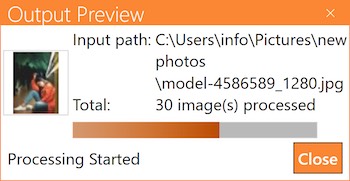
a. Waassermark Lëscht
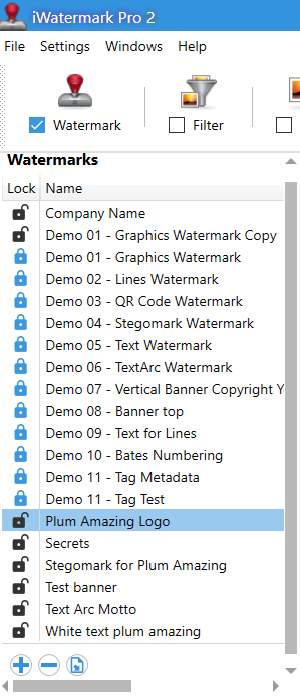
D'Watermark Lëscht ass eenzegaarteg fir iWatermark. Hei ass wou all personaliséiert an Demo Waasserzeechen gehale ginn. Waasserzeechen kënne sinn:
- ugeluecht - Rietsklickt oder tippt op d''+' Zeechen Ikon um ënnen lénks vum Screenshot hei drënner.
- geläscht - Rietsklickt a wielt 'läschen' oder tippt op den '-' Zeechen Ikon ënnen lénks.
- ausgewielt - e Bild Waasserzeechen. Een oder méi kënne gewielt ginn.
- gerett - hei gespäichert fir ëmmer erëm ze benotzen.
- geännert - Een eenzege Klick op e Waasserzeechen oder riets klickt a wielt 'Ännerung'.
- Rename - Rietsklickt a wielt 'umbenennen' oder ännert den Numm uewen an den Astellungen op der rietser Säit.
- Exportéiert - fir e Waasserzeechen per E-Mail oder sozialen Medien ze backen an ze deelen.
- Spär oder Opgespaart - wa se gespaart sinn si geschützt a kënnen net geännert oder geläscht ginn. Tippen op d'Spär Ikon fir ze spären / opzemaachen.
Fir en neit Waasserzeechen ze kreéieren. Klickt op d'Ikon '+' um Enn vun der Waasserzeechen Lëscht a kuckt déi vill Waasserzeechentypen déi Dir erstellt (Screenshot hei ënnen).
Neie Waasserzeechen Menu
Wielt hei d'Zort vum Waasserzeechen deen Dir wëllt erstellen.
b. Waassermark Editor
Fir e neie Waasserzeechen ze kreéieren klickt op nei Waassermark am File Menu oder klickt op de + Knäppchen an Dir gesitt dëst.

Klickt op eng vun den uewe genannten Artikele wäert den Watermark Editor opmaachen fir deen Waassermarkentyp ze erstellen. Fir all Waassermaart gëtt et en anere Redaktor. Hei ass wéi den Text Watermark Editor ausgesäit:
2. Filter
Set de Filter fir datt verschidden Zorte Dateien kënne verschafft ginn.
![]() Filter
Filter
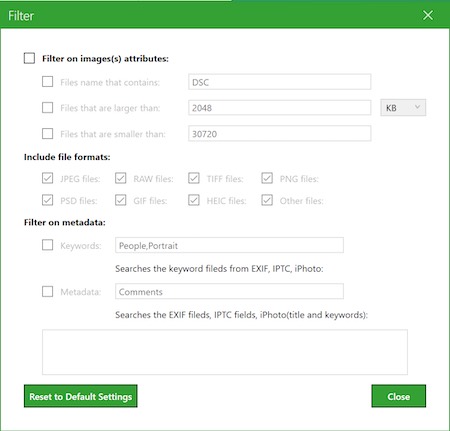
Filter kann hei op oder op der Haaptsäit ugeschalt ginn. Wann Dir en Dossier drop léisst, deen am Input gefëllt ass mat all verschiddenen Formatformater, awer Dir wëllt just d'Jpg-Dateien Waasser zéien, da kann d'Filteren Iech hëllefen. Filter d'Input Dateien op Attributer, Schlësselwieder an / oder Metadaten.
3. Änneren
Verännert d'Gréisst an d'Samplung vun de verschéckte Fotoen.
![]() Änneren
Änneren
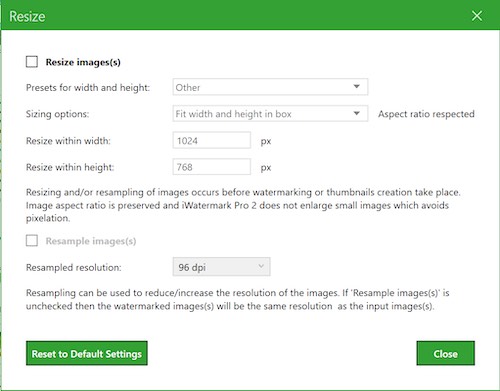
Änneren
Wiesselt de Gréisser op dëser oder der Haaptsäit fir d'Gréisst op oder d'Waasserzeechen ze änneren an ze änneren. Ännere vun der Gréisst hëlt d'Original a produzéiert eng Kopie déi eng bestëmmte Gréisst ass. Et liest d'Gréisst vun der Gréisst bannent der Breet an an der Héicht an dat heescht datt se d'Foto bannent dësen Dimensiounen d'Gréisst mécht. Dir kënnt och déi praktesch Presets benotzen, déi allgemeng benotzt Gréissten, fir z'änneren.
Ëmprobéieren
Ass benotzt fir de gesampelten Opléisung z'änneren. Wat heescht dat? Hei ass eng gutt Erklärung.
4. réckelt
Rename all veraarbecht Fotoe automatesch.
![]() réckelt
réckelt
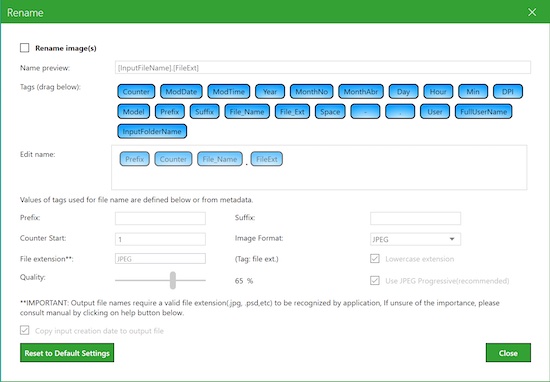
Maacht hei en Numm ëmbenannt oder op der Haaptsäit. Rename mécht eng Kopie vun den Inputdateien an ëmbenannt se egal wat Dir décidéiert hutt op Basis vun Ärer Auswiel uewen. Wielt de Tag deen Dir wëllt mam Numm vun der Datei (en) derbäigesat ginn oder gitt an Ärem eegene Präfix / Suffix. D'Tags sinn Variabelen déi fir dës Info an der Foto stinn. Model wäert am Model vun der Kamera am Numm vun der neier Datei setzen. Konter wäert eropgoen duerch 1 fir all Foto déi veraarbecht gëtt.
TIP: Op Windows klickt op Startmenü, a klickt dann op Kontrollpanel a klickt dann op Datum oder Zäit. Setzt d'Zäit an den Datum Format op der Mac. Gitt op Sprooch a Regiounen a Systemvirstellungen a klickt dann op de Fortgeschratt Knäppchen.
TIP: Dragéiert / eraus déi verschidde Tags (Datum, Zäit, Kamera, Modell, asw.) A kuckt op d'Virschau fir e Goût vu wéi engem Dateinumm ausgesäit.
5. Ausgang
![]() Däischterheet
Däischterheet
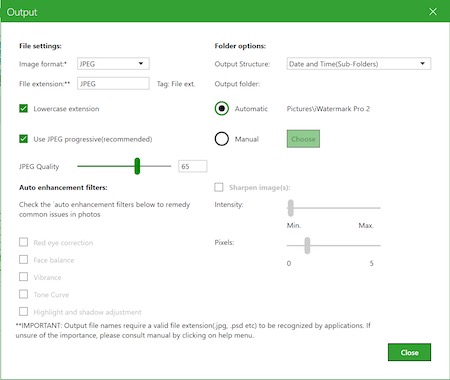
Op der lénker Säit vun dëser Fënster sinn d'Datei Astellungen
Hei kënnt Dir de Dateiformat, d'Extensioun, d'Qualitéit an d'JPEG progressiv änneren. Vill Export Astellunge sinn och hei verfügbar.
Bildformat: änneren d'Ausgabformat vu jpeg, TIFF, Photoshop PSD, PNG, BMP a JPEG 2000.
Datei Extensioun:ännert dës net wann Dir wësst wat Dir maacht an e spezifesche Grond hutt. Verschidde Leit hunn dës Fäegkeet gefrot, awer et heescht datt duebelklick op d'Ikon net Apps opmaacht, déi op dës Extensioun vertrauen.
Qualitéit: d'Qualitéitsrutsch z'änneren heescht datt Dir d'JPEG-Kompressioun ännert. Et ka vu 100 goen, dat heescht datt d'Qualitéit genau d'selwecht ass oder ouni Verloscht. Leider wann 100 op d'Datei Gréisst eropgeet, ass dat fir all Uwendung. Mir recommandéieren eng Astellung vun 65 déi am Standard ass. 65 gëtt super Qualitéit a liicht méi kleng Gréissten wéi d'Original Datei. Méi Detailer iwwer d'Qualitéit ginn an dësem Online Artikel beschriwwen:
http://blog.phaseone.com/tag/jpeg/
En aneren exzellenten Artikel iwwer dëst:
http://regex.info/blog/lightroom-goodies/jpeg-quality
Béid sollten Iech hëllefen ze verstoen firwat mir 65 recommandéiere, awer léisst et Iech änneren wéi Dir wëllt.
Grousslinn Extensioun: mécht d'Verlängerung kleng. Maacht et auszeschalten fir et ze hunn et behalen de Fall.
Benotzt JPEG Progressive (recommandéiert): Dëst ass recommandéiert. Progressiv JPEGs (p-JPEGs) sinn typesch liicht méi kleng wéi Baseline JPEGs, awer hiren Haaptvirdeel ass datt se an Etappen erschéngen, wat den Effekt vum Bild verschwannen, ähnlech wéi interlaced GIFs, am Géigesaz zu Molerei vun uewen erof.
Op der rietser Säit vun dëser Fënster sinn d'Folder Settings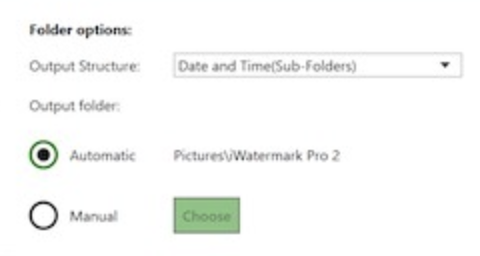
D'Ordner kënnen agestallt ginn fir automatesch erstallt a benotzt ze ginn (Standard) oder manuell wou Dir den Dossierplaz selwer setzen kann. Écran op riets.
Output Struktur Menu: Datum an Zäit (Subfolders) ass de Standard, awer kann op eng vun den aneren Optiounen an dësem Menü änneren. Dëst ass wéi Är Waassermark Fotoen gespäichert ginn, Menu hei ënnen.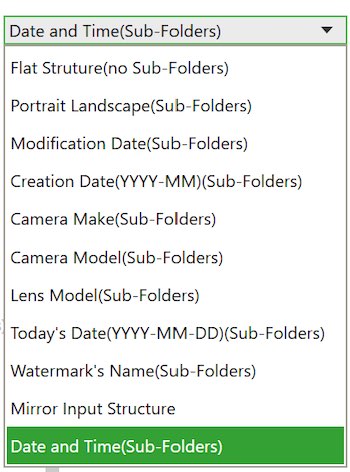
7. Vignette
Erstellt Miniaturen vun de verschéckte Fotoen.
![]() Vignette
Vignette
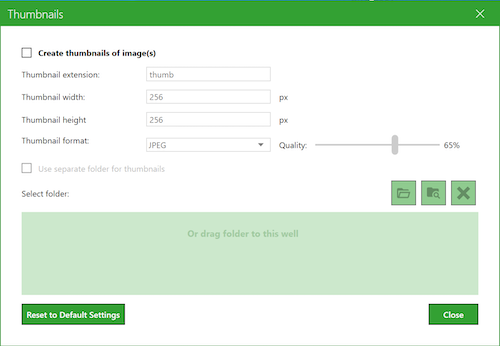
Maacht Miniatur hei oder op der Haaptsäit fir eng Miniaturéierung vu bestëmmten Dimensiounen fir all verschafft Datei ze kréien. Déi Miniature ginn direkt an den Ausgangsdossier mat all aner Fotoen verschafft, awer mat dem Extensiouns-Daum fir se vun de normalen Fotoen ze differenzéieren.
Wielt de "Benotzt eenzel Dossier fir Thumbnails" wann Dir all déi nei Vignette an engem neien Dossier am Ausgangsdossier wënschen.
8. EXIF / IPTC / XMP
All déi uewe genannten EXIF, IPTC, an XMP sinn Aarte vu Metadaten. iWatermark kann 3 Saachen mat Metadaten maachen.
1. Et kann Metadaten vun enger Foto oder Fotoen eroplueden an ewechhuelen.
2. Et kann Metadaten aus engem Waasserzeechen addéieren an ewechhuelen.
3. Metadaten kënnen an engem sichtbare Waasserzeechen ugewise ginn.
Als éischt wäerte mir iwwer de Punkt 1 schwätzen.
1. Füüden an Metadaten vun enger Foto oder Fotoen erofhuelen.
iWatermark Pro kann Metataginfo konservéieren, ewechhuelen an embed. Och dës Metatag Info kann benotzt ginn fir Waasserzeechen Fotoen ze maachen. Méi Detailer iwwer EXIF, IPTC, an XMP hei.
![]() EXIF / IPTC / XMP
EXIF / IPTC / XMP
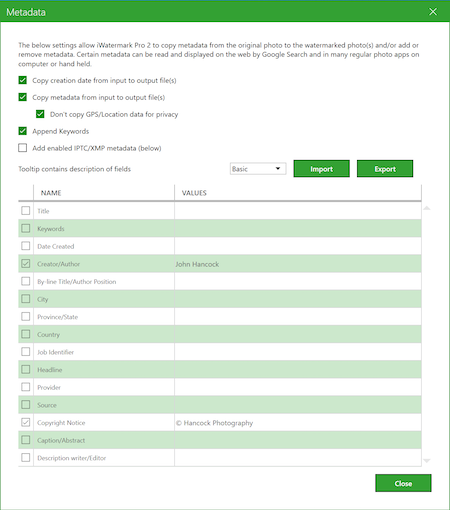
Erhale existent Metadaten - Par défaut ageschalt. Dëst duplizéiert all Metatag Info an der Original Datei an déi kopéiert Datei.
Füügt aktivéiert IPTC / XMP Metadaten bäi - Wann dëst gewielt gëtt all déi iwwerpréift Metatags (Benotzer personaliséiert) am Dialog uewendriwwer ginn an d'Kopie vun der Original Datei dobäigesat.
Den Dropdown-Menü deen seet Basic, Professional a Corporate erlaabt Iech d'Zuel vun Metatags ze wielen déi Dir wëllt änneren a benotzen. All Elementer déi Dir ofschreift iwwerschreiwe existent Info an der Datei.
TIP: Ënnert TIFF 'iWatermark Pro' ass ënner Software dobäigesat (hei drënner gesinn).
Wann Dir Metadaten mat alle markéierte Biller sichs wëllt sichen, da funktionnéiert dat.
2An. Metadaten dobäizemaachen an ewechhuelen vun engem Waasserzeechen.
D'Nëtzlechkeet fir Metadaten zu engem Waasserzeechen ze addéieren ass datt all Kéier wann Dir eng Foto zielt, gëtt se e bestëmmte Set vu Metadaten zur selwechter Zäit.
iWatermark ass deen eenzege Programm dee mir wëssen, dee kann. Firwat ass dat nëtzlech? Als Fotograf kënnt Dir e Waasserzeechen hunn, deen e sichtbare Waasserzeechen mat Ärem Logo uewen op der Foto setzt a gläichzäiteg Metadate bäidréit, déi Dir gewielt hutt wéi Är Copyright, Äre Firmnumm, URL, E-Mail an / oder all aner Textdaten déi Dir wëllt.
Wéi Metadaten an e Waasserzeechen aginn.
- Als éischt, wielt e Waasserzeechen.
- Als nächst gitt op den EXIF / IPTC / XMP Panel a gitt d'Donnéeën déi Dir wëllt an de Waasserzeechen aginn.
- Dann an de Watermark Manager a wielt den Astellungen Dropdown-Menü a wielt de Embed Element.
Dës Info gëtt an der Kolonn fir IPTC / XMP am Watermark Manager gewise a gesäit esou aus.
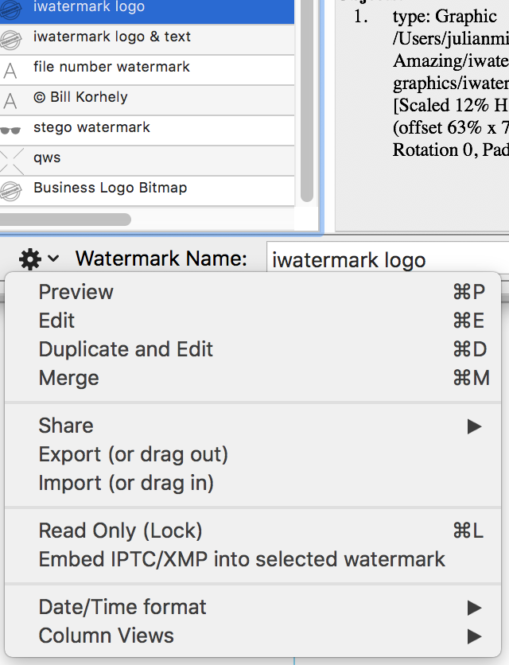
3. Metadaten kënnen an engem sichtbare Waasserzeechen ugewise ginn. Dëst ass e Tag genannt.
Fir dëst ze maachen en neien Textwaassermark erstellen wielt EXIF, IPTC an XMP Metadatavariabelen wéi Kameramodell als Text fir e Waasserzeechen, dee wann se veraarbecht ginn dës Info als e sichtbare Waasserzeechen op der Foto (en) affichéieren. Wielt d'Taginfo aus dësem Menu wann Dir e Waasserzeechen maacht:
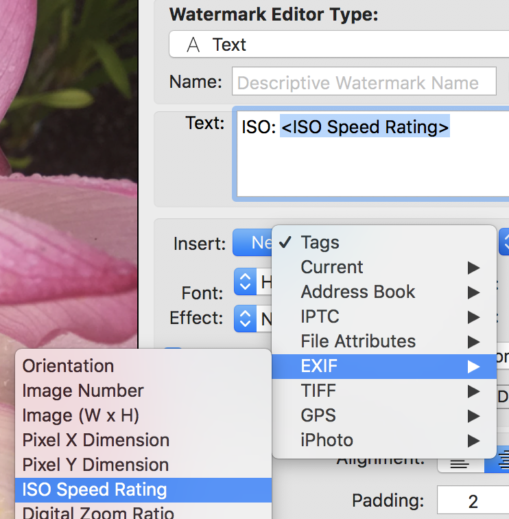
Demo op enger Foto fir Tag Metadaten an engem Text Watermark op enger Foto ze benotzen. Et weist och Metadaten wéi 'Creator' an 'Copyright Info' aus der Metadaten Panel bäigefüügt.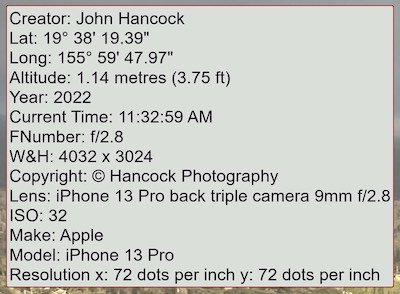
9. Détailléiert
Fortgeschratt well se Astellunge sinn déi normalerweis net geännert musse ginn. Et ass och gutt fir d'éischt iwwer se ze liesen ier Dir se ännert.
![]() Détailléiert
Détailléiert
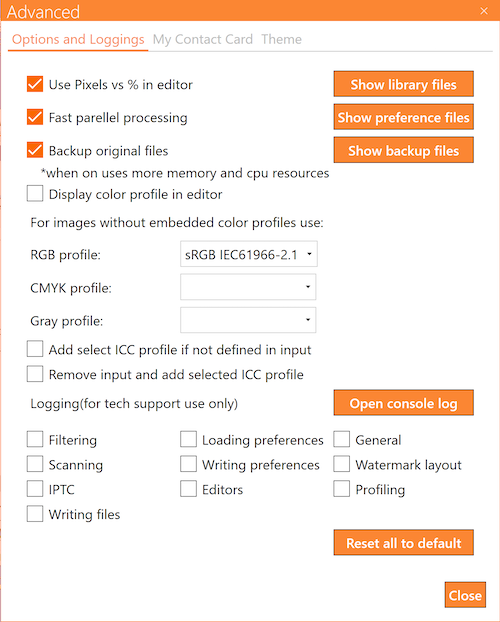
Preferenzen op der lénker Säit
Benotzt Pixel vs % am Editor - wann aktivéiert (Standard) benotzt Pixel fir Moossnamen (relativ). Wann d'Astellung aus ass benotzt Prozentsaz (absolut) fir Moossnamen.
Schnell parallel Veraarbechtung - profitéiert vu méi Käre wann d'Hardware se huet an esou méi séier ass.
Aktivéiert Späichere Backupdateien - dëst paréiert mat de Knäppchen hei drënner, deen d'Plaz weist wou d'Original Dateie gespäichert sinn, also wann de Benotzer hiren Original iwwerschreift, ass et ëmmer de Backup.
Display Faarfprofil am Editor - wann op, da gëtt de Faarfprofil an de Waasserzeechen Editoren Astellunge benotzt. Dëst auszeschalten erfuerdert méi Kraaft cpu / gpu. D'Ausgab ass d'selwecht.
Fir Biller ouni embedded Faarfprofile benotzt:
RGB Profil:
CMYK Profil:
Grey Profil:
Füügt wielt ICC Profil wann net am Input definéiert ass -
Ewechzehuelen Input an derbäi ausgewielt ICC Profil -
Knäppercher op der rietser Säit
Show Bibliothéik Dateien - mécht den Dossier op wou Waasserzeechen Dossier, ColorProfiles, Biller, iWatermark Pro 2 Backups a Metadaten wunnen, déi Dir gespäichert hutt. Dir kënnt et och hei kréien:
C:\Users\info\AppData\Roaming\iWatermark Pro 2
Mir empfeelen Äre 'Watermarks' Dossier all Kéier an enger Zäit ze backen. Oder wann Dir e komplette Backup vum Drive maacht, wann Dir Är Waasserzeechen nei importéiere wëllt, kënnt Dir se hei kréien.
Show Präferenz Datei - mécht den Dossier op de Standort vun der Präferenzdatei op an markéiert se.
Show Backup Dateien - Dëse Knäppchen mécht op d'Backup-Ordner op. iWatermark Pro 2 mécht Kopien vun Ären originelle Biller, wann de Präf (op der rietser Säit) Aktivéiert Backups ugecheckt ass, fir sécherzestellen datt et eng zweet Kopie gëtt. Dës Backupe kënne mat der Zäit vill Plaatz ophuelen, also wëllt Dir dës Backups läschen wann Dir keng Originaler zoufälleg geläscht hutt.
Reset All Defaults - setzt d'Applikatioun op déi ursprénglech Standardastellungen zréck. Dëst ass ganz nëtzlech ze benotzen wann Dir e Problem stousse.
Fir Biller ouni agebette Profil - léisst Iech verschidde Profiler wielen déi op de Mac oder Windows kommen oder déi vun Nikon, Canon oder aner Software gelueden sinn. Méi Informatioun iwwer ICC Faarfprofile ass hei.
Logged - dëst ënnen Beräich huet e Knäppchen op der rietser Säit fir 'Konsol Log opzemaachen'. D'Kontrollkëschte fir Filteren, Scannen, IPTC, Schreiwen Dateien, Lueden Virléiften ... wann op dës speziell Infoen an d'Logdateien addéieren. Dëst ass nëmme gebraucht wann et vun eiser Tech Support gefrot gëtt. Dës Informatioun hëlleft eise Programméierer.
Sujet
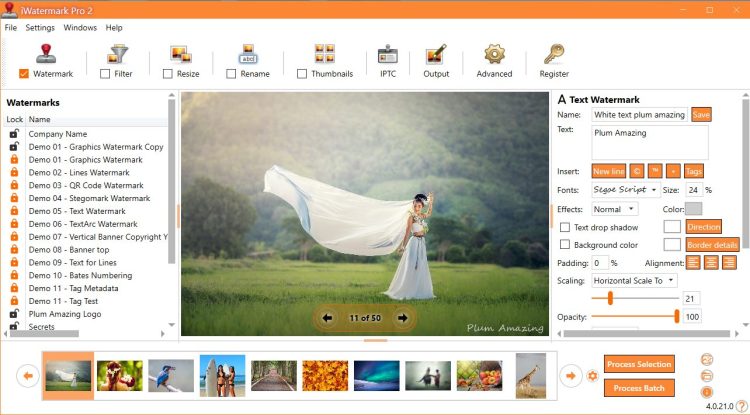
Dir hutt déi verschidde Faarwen vun der User-Interface gesinn an de Screenshots (wéi uewen) am Handbuch. De Wee dat gemaach gëtt ass an de 'Fortgeschratt' Virléiften an der leschter Sektioun gesi ginn. Am Top vum Screenshot hei ënnen an de 'Fortgeschratt' Virléiften kënnt Dir gesinn datt den Tab 'Theme' ausgewielt gëtt.
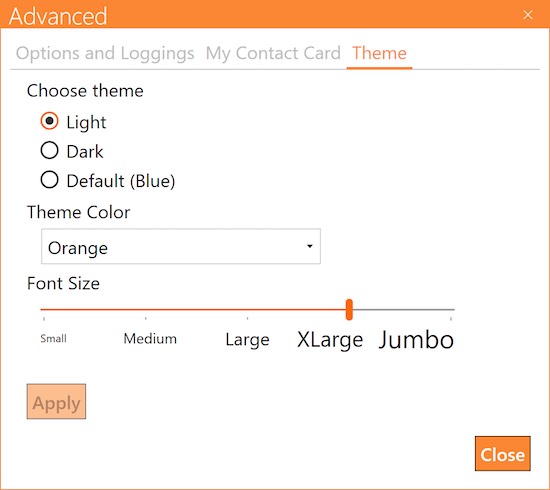
Hei uewen kënnt Dir 'Thema wielen' an 'Thema Faarf', fir d'Faarf vum Thema z'änneren, klickt dann op de 'Uwenden' Knäppchen fir d'Wiel ze bestätegen. Ännert d'Schrëftgréisst.
10. aschreiwen
![]() aschreiwen
aschreiwen
Dëse Tab ass d'Plaz fir Är Umeldungsinfo anzeginn wann Dir iWatermark Pro vun eis kaaft hutt an net den Apple App Store. Hei ass wou Dir d'Aschreiwungsinfo plazéiert déi mir automatesch geschéckt hunn wann Dir iWatermark Pro kaaft hutt. Wann Dir d'Info gitt an den Uwendungsknäppchen klickt, kritt Dir en Dialog deen seet datt Dir elo registréiert sidd.
Mat Windows Explorer
Waassermark aus Windows Explorer uwenden. Zënter der Verëffentlechung 2.0.1 vu Windows Versioun kënnt Dir e Waasserzeechen aus dem Windows Explorer uwenden. Dës Feature heescht Shell Extension. Riets Klickt op eng Bilddatei (JPEG, PNG, TIFF, BMP, PSD) a wielt dann 'Waasserzeechen mat iWatermark Pro' an am hierarchesche Menu, eent vun de Waasserzeechen déi opgezielt sinn.
D'Bild ass elo matgezeechent. Schnell an einfach.
Notiz: De Dateiformat bleift déi selwecht awer Dir kënnt d'Bildqualitéit kontrolléieren aus dem Haaptpaniel vun der Applikatioun. Limitatiounen vun der Shell Extensioun:
1. Ee Waassermerk gläichzäiteg kann ugewannt ginn.
2. Eng Miniatur gëtt net generéiert.
3. Wann d'Bilddatei vun enger anerer Applikatioun gespaart ass, funktionnéiert et net.
4. Eng Lies-nëmmen Datei gëtt Waasser zesummegefaasst, awer se gëtt net méi nëmme liesbar awer schreibar.
Menue
Datei menge
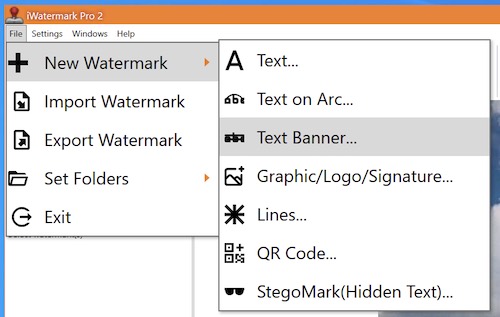
Neie Waassermark- Erstellt en neit Waasserzeechen am Editor. Maacht d'selwecht wéi op de + Knäppchen nieft dem, 'Waasserzeechen derbäi' ënner dësem Menü. D'Optioune si fir en Text, Text on Arc, Text Banner, Grafik / Logo / Ënnerschrëft, Linnen, QR Code oder Stegomark ze kreéieren.
Waassermark änneren- Maacht datselwecht wéi d'Auswiel vun der Edit Knäppchen op der Main Panel.
Retten Waassermark - Maacht datselwecht wéi d'Auswiel vun de Save Button, nieft dem Numm, am Watermark Editor.
-
Waassermark importéieren - Importer dës exportéiert Waasserzeechen Dateien.
Watermark exportéieren - Exportéiert déi aktuell Waassermark Datei mat der Ikon hei ënnen.
Déi exportéiert Waassermark enthält den Text a Grafiken awer net d'Schrëften. Dir kënnt dës och iWatermark Pro op engem anere Computer importéieren. Ganz praktesch fir Äre Waasserzeechen mat aneren ze deelen.

Export Ikon
-
Set Classeuren- Dëst mécht déiselwecht Astellung vun Input / Output / Miniaturen déi Dir am Main Panel maache kënnt.
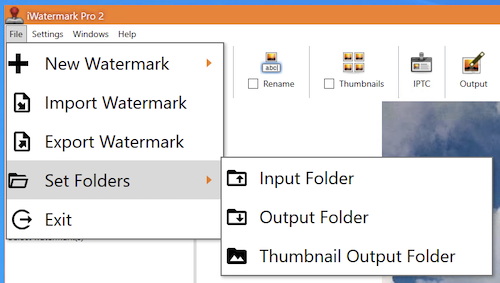
Astellungsmenü
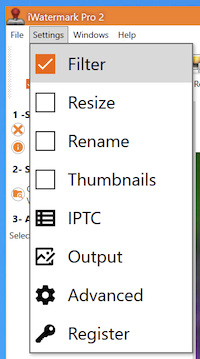
Dëse Menü ass eng aner Manéier fir ze schaffen a wielt d'Tabs uewen an der Haaptfenster. Wann Dir wëllt, kënnt Dir e Scheckzeechen nieft engem Menü Element setzen, wéi 'Filter' uewen, fir unzeginn datt Dir et an der nächster Waassermarkéierungssession benotzt. An/oder Dir kënnt op d'Wuert klickt fir direkt op dee Panel ze goen fir an dësem Fall d'Filter-Astellungen ze setzen.
Fënsteren Menü
Hei kënnt Dir dës 3 Fënsteren auswielen an opmaachen.
Stegomark Viewer - wat erlaabt eng Foto fir e Stegomark ze kucken an ze kontrolléieren. Tippen hei fir méi Informatioun a Screenshots.
Foto Informatioun - weist eng Vielfalt vu Metadaten wéi EXIF, IPTC, etc.
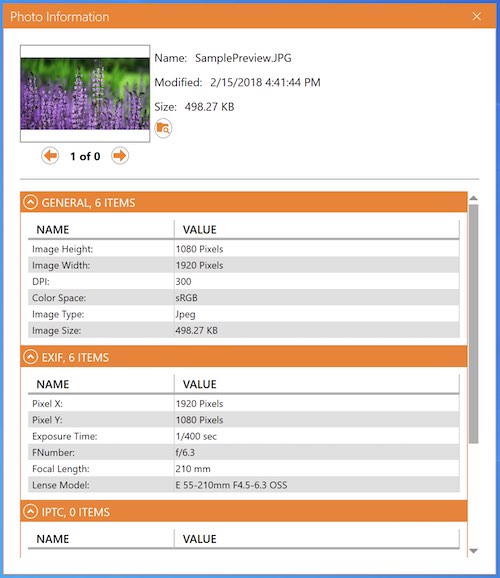
System Informatiounen - weist Systeminformatioun.
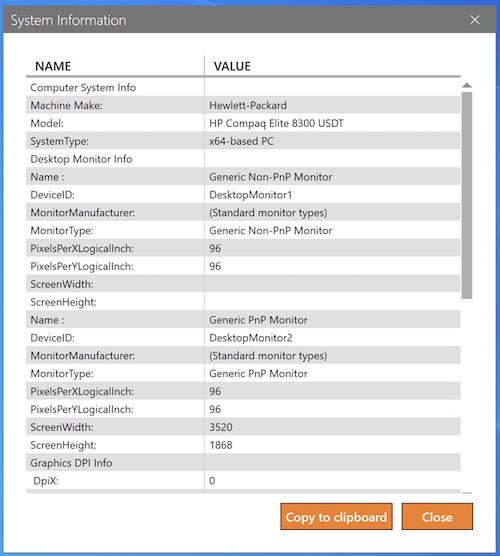
Hëllef Menu
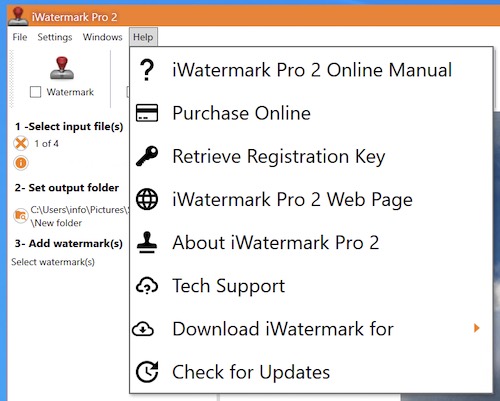
Handbuch / Hëllef - Öffnet den Online Handbuch, an deem Dir elo sidd 🙂
Online kafen - bréngt Iech an de Plum Amazing Store
Recuperéieren Aschreiwung Schlëssel - Wann Dir d'Lizenz-E-Mail verléiert, kënnt Dir se zréckschécken.
Web Säit - d'Säit fir dësen neien iWatermark Pro 2 fir Windows
Iwwer - e bëssen iwwer d'Geschicht.
Feedback - Tech Ënnerstëtzung, Froen a Virschléi ginn hei.
Méi Info fir iOS, Android - wann Dir iWatermark op Ärem Smartphone braucht fir déi Zäiten wou Dir eng erstaunlech Foto fangt a wëllt deelen awer als éischt Äert Waasserzeechen derbäi wëllt.
Iwwerpréift fir Aktualiséierungen - kontrolléiert automatesch oder manuell fir eng nei Versioun.
Deele

Dropbox gëtt benotzt fir Backup a Waassermarken ze deelen.
Dropbox Ikon - Klickt hei fir op den Dropbox Site ze goen an e gratis 2 GB Online Späichergebitt ze kreéieren.
Dropbox Eroplueden- Wann Dir en Dropbox Kont hutt klickt op dëse Knäppchen fir eropzelueden. Et ass gutt fir Är Waasserzeechen online ze reservéieren. Et erlaabt Iech och Är Waasserzeechen an Astellunge mat anere Computeren ze synchroniséieren.
Dropbox Luet - lued Är Waasserzeechen an Astellunge vun Dropbox op Äre Computer erof.
Dropbox Läschen- läscht Är Waasserzeechen an Astellungen an Dropbox.
PhotoNotaire- dëst war e Service dee mir erstallt hunn fir Waasserzeechen ze backen. Et war e Cloud Service. Et ass net méi verfügbar. Fir et z'ersetzen erlaben mir Benotzer Waasserzeechen ze exportéieren an hir eege Cloud Servicer ze benotzen.
FAQ
Oft gestallten Froen
Q: Ech hunn e Problem.
A: Egal wéi de Problem ass, befollegt dës Schrëtt:
FIRST: Restart Äre Computer. Dat setzt d'App zréck a kann e Problem op Ärem Computer léisen. Versich et nach eng Kéier
SECOND: Vergewëssert Iech datt Dir geséchert sidd. Dann exportéiert Är Waasserzeechen iergendwou sécher. Gitt op d'fortgeschratt Tab a klickt op de 'Reset all defaults' Knäppchen. Dëst këmmert sech normalerweis ëm de Problem deen ass datt d'Leit vergiessen datt se Ännerunge fir verschidden Astellunge gemaach hunn. Da probéiert nach eng Kéier.
DRËTT: Öffnen de Programm an ënner dem iWatermark Pro Menu am Iwwer Menü Element wielt dat fir ze kucken wéi eng Versioun Dir leeft a wann et net déi lescht ass, da luet se erof. Gitt sécher datt Dir déi lescht iWatermark Pro 2 hutt an net den alen iWatermark Pro.
THIRD: Passt op datt Dir ageschriwwen sidd. Kuckt hei uewen.
VIERTEN: Start einfach. Probéiert en einfache Waasserzeechen. Drag eng Foto an den Input Schacht. Wielt ee vun eisen Demo Waasserzeechen am Dropdown-Menü. Hit Prozess dann kontrolléiert der Wasserstoff Dossier ze kontrolléieren, datt d'Foto Waassermark ass.
Wann Dir nach ëmmer e Problem hutt, da mail eis a schéckt eis dës Info:
1. Loosst eis wëssen ob Dir d'Prozedur uewendriwwer gefollegt hutt.
2. Schéckt eis d'Foto déi Dir benotzt. Export och a verschéckt d'Waasserzeechen, déi Dir benotzt.
3. Wann Dir e Crash hat, schéckt eis w.e.g. Infoen iwwer d'Evenement fir datt mir et iwwerpréiwen a fixéieren. Hei ass e Link op eng Erklärung wéi mir d'Informatioun kréien déi mir brauchen.
https://gathelp.zendesk.com/hc/en-us/articles/360011714259-Acquiring-console-logs-on-Windows-for-native-apps
Q: Huet iWatermark Pro 2 e Virus?
A: Nee, et geet net an dat gëtt op dëser Websäit validéiert déi Apps testen mat all de verschiddene Virusfindungsapps. Antivirus Bericht.
Ee Benotzer huet eis iwwer e Problem mat der Installatioun gesot a si hunn iWatermark Pro 2 an d'Ausnahmen an hirer Antivirus App gesat, duerno ass d'Installatioun gutt weidergaang.
Q: Wéi importéieren ech meng al iWatermark Waasserzeechen?
A: Gitt op de fortgeschrattene Tab a klickt op den Import Knäppchen. Hit et nëmmen eemol oder Dir kritt Duplikaten.
Q: Wéi rename ech e Waassermerk?
A: Am Waassermark Manager, klickt op e Waasserzeechen Numm fir et z'änneren. Dir kënnt och e Waasserzeechen auswielen an et am Editor opmaachen. Riets ënnen ännert den Numm a klickt op späicheren.
Q: Är Beispill Waasserzeechen si ganz gutt, wéi änneren ech se fir mech selwer?
A: Wielt se einfach a klickt op de Knäppchen änneren. Et erstellt en neien mam selwechten Titel mam Zousaz vum Wuertkopie um Enn. Sidd Iech bewosst datt verschidden e wäisse Text hunn deen op engem wäissen Hannergrond net evident ass. Souvill iwwer den Text fir en ze wielen an ännert en op wat Dir wëllt. Oft an eisen Demo Waasserzeechen, benotze mir den Tag deen den Haaptkontakt (normalerweis Dir) aus dem Adressbuch zitt.
Q: Kann ech méi wéi ee Waasserzeit gläichzäiteg op eng Foto derbäi?
A: Jo, wielt just d'Waasserzeechen am Waassermarkemanager ier Dir de Prozess Knäppchen dréckt. Méi Detailer sinn uewen am Quick Start.
Q: Wéi erstellen ech e Waasserzeechen mat engem transparenten Hannergrond wéi d'Demo Ënnerschrëften déi Dir enthält?
A: Seng ganz einfach an all Zwëschen Grafik Pro wësse wéi awer jidderee kann et maachen. Hei sinn e puer Tutorials, 1 Tutorial an 2 Tutorial.
Q: Ech hunn e Problem mat der Umeldung. Wat soll ech maachen?
A: Wann Dir e Problem registréiert hutt, befollegt dës Schrëtt:
1. Préift de Mac or Windows app Säit op eiser Säit fir sécher ze stellen, datt Dir déi lescht Versioun hutt an sécherstellen, datt se an Ärem Applikatioun Dossier ass.
2. Läschen all al Versiounen.
3. Registréiert d'App mam Lizenzschlëssel. Gitt sécher d'Uweisungen an der E -Mail ze verfollegen déi Dir geschéckt hutt nodeems Dir d'App kaaft hutt.
4. Wann Dir en Dialog kritt deen seet datt Dir 'Net registréiert' sidd, da gitt sécher Är Umeldungsdaten aus der Umeldungs -E -Mail ze kopéieren an ze pechen, déi Dir kritt wann Dir d'App kaaft.
5. No engem Klick op den Uwenden Aschreiwung Knäppchen sollt Dir dëst (ënner) gesinn. Soss kontaktéiert eis wann Dir Froen hutt.
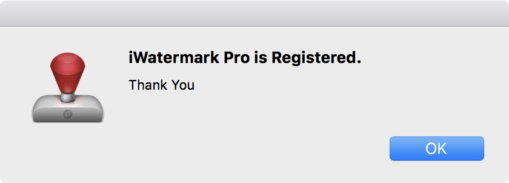
Q: Ass Digimarc net de seriéise Wee fir richteg Fotografe Waasserzeechen op Fotoen ze maachen?
A: Vill Dausende vu seriöse professionnelle Fotografe benotzen iWatermark. De Grond firwat mir iWatermark entwéckelt hunn ass well mir e Bedierfnes haten fir eis Fotoen Waasser ze markéieren (e puer vun eis si Fotografen) a mir wollten eppes wat einfach, bëlleg an effektiv funktionnéiert. Mir hunn Digimarc a vill aner Methoden ënnersicht, déi e Waasserzeechen an d'Bild agebonnen hunn. Mir hunn Digimarc fonnt fir Honnerte vun Dollar d'Joer ze kaschten (a si bezuelen op Basis vun der Unzuel vun de Biller) an d'Digimarc Technik ass net domm oder wierklech sou praktesch. Wann Dir Är Donnéeën op eng onsichtbar Manéier wéi Digimarc embett, da gesinn d'Leit et net. Et gëtt Software déi siichtbar Waassermarkéierung mécht, wéi iWatermark, a Software déi verstoppt Waasserzeechen mécht, wéi Digimarc. Sot Dir hutt en iPhone an Dir verléiert en an engem Park, Dir sidd vill méi wahrscheinlech et zréckzekréien wann et mat Ärem Numm gravéiert ass (iWatermark) dann wann e puer Informatioun op sengem Flash Drive verstoppt / verschlësselt ass (Digimarc).
Bedenkt dës Fakten hu mir vun Ufank u decidéiert datt iWatermark einfach soll sinn, preiswert, benotzt sichtbar a verstoppt Waasserzeechen. Déi effektiv Approche, déi mir beschloss hunn, war Software ze maachen, déi Honnerte vu Biller kënne batchelen an op e schéine Waasserzeechen (Logo, Ënnerschrëft, Copyright, wat och ëmmer) setzen. Dëst Notize Leit direkt no vir an eraus an oppe vun Ärem Besëtz.
Kann se se ewechhuelen? Jo, awer d'selwecht ass wouer vun Digimarc. Wann Dir e Bild am jpg späichert ass et nei kompriméiert (jpg ass e kompriméiert Format) d'Pixel ginn all geréckelt a nei arrangéiert, sou datt déi embedded Digimarc Info verléiert. Leider si mir nach ëmmer fréi an der digitaler Zäit an d'Urheberrechter vun intellektuell Propriétéit ass net perfekt. Dëst ass e Problem fir Museker, Filmmaker, Fotografen a Softwareentwéckler. Ech hunn einfach Google iwwer dëst Thema gemaach an dësen interessante Link vun engem Fotograf fonnt deen de Fall zimmlech gutt seet.
http://www.kenrockwell.com/tech/digimark.htm
Digimarc ass wéi ze denken datt Dir Äert Land schützt andeems Dir e Schëld ouni Schold drënner begruewen. Keen wäert et gesinn a si wäerten hir ëffentlech Land denken an datt se maache kënnen wat se wëllen. Net ganz effektiv. D'Realitéit ass datt et perfekt kloer ass datt e puer Eegentum ären ass nach ëmmer dat bescht Schutzmëttel an déi éischt Verteidegung. Dofir hu mir iWatermark erstallt. iWatermark war eng bewosst Wiel fir siichtbar Waassermarkéierung net verstoppt Waasserzeechen ze benotzen. Mir wollten och eng Method ubidden, déi einfach ze benotzen, praktesch a preiswert ass, déi jidderee ka benotzen a verstoen.
iWatermark Pro 2 huet en onsichtbare Waasserzeechen genannt Stegomark deen zur selwechter Zäit bäigefüügt ka ginn, awer mir gleewen nach ëmmer datt sichtbar Waasserzeechen déi bescht Fotoschutztechnik zu dëser Zäit sinn.
Endlech, och wann iWatermark Är éischt Verteidegungslinie gëtt (fir digital Rechter Gestioun) ass et kee Grond firwat Dir net och aner Methode wéi Digimarc benotze kënnt.
Q: Firwat soll ech d'Fotoen zéien, déi ech op Facebook, Twitter, Instagram, Tumblr, etc.
A: Exzellent Fro! Well all dës Servicer läschen Är Metadaten an et gëtt näischt déi Foto zu Iech bannen. D'Leit kënnen einfach Äert Bild op hirem Desktop dréien a se mat aneren deelen, bis et keng Verbindung mat Iech ass a keng Info an der Datei déi seet datt Dir et erstallt hutt oder et besëtzt. E Waassermerk suergt fir datt jiddereen kloer ass op der Tatsaach datt d'Foto Är IP ass (intellektuell Propriétéit). Dir wësst ni wann eng Foto déi Dir gemaach hutt virale wäert.
Q: Ech krut e Waasserzeechen vun engem Frënd. Wann ech en importéiert hunn, huet se net genau sou ausgesinn.
A: Mir hunn schwéier geschafft fir sécherzestellen datt Dir Waasserzeechen an aner Computeren exportéiere kënnt an deelen an et d'selwecht ausgesinn, awer en Ënnerscheed kann duerch dës Faktoren verursaacht ginn:
1. Verschidde Betribssystemer maachen Saachen eppes anescht mat Grafiken, Faarf, Display, etc.
2. Verschidde Schrëften. Wann Dir net déiselwecht exakt Schrëft hutt wéi se, da wäert et en Ënnerscheed am Look hunn. Et kéint och déiselwecht Schrëft sinn awer eng aner Versioun.
Schrëft Léisung:
1. kritt e Frënd fir Iech déi genau Schrëft ze schécken.
2. Fannt gratis oder kaaft déiselwecht Schrëft online.
3. gitt sécher datt Dir d'Schrëft an de Plugin Installateur erofgelueden hutt, d'Schrëften installéiert vun deem well dat vill vun den extra Schrëften déi op iOS an Android benotzt ginn.
Q: Wann ech mäi Waasserzeechen Text 90 oder 270 Grad rotéieren, gëtt et ganz, ganz kleng. Et ass wéi d'Breet / Héicht-Prozenter net dem Rotatiounswénkel verfollegen.
A: Dëst ass e Resultat vun der Method déi Dir fir Skaléierung gewielt hutt. Wann Dir e Waasserzeechen am Watermark Editor erstallt als Standard ass et op Horizontal gesat. Wann Dir Horizontal oder Vertikal wielt, da maacht dat dat ronderëm ze sprangen, méi kleng a méi grouss ginn, awer wann Dir unscaled wielt dann behuelen se sech normalerweis. Et ass wichteg fir den Ofbau vu Onskaléiert, Horizontal a Vertikal Skaléieren ze verstoen. Deen Ofwiesselungen a firwat iWatermark funktionnéiert wéi et geet, gëtt erkläert hei.
Q: Wann ech en Tag an enger Waassermark benotzen, gesinn ech kee Waassermark opzeweisen?
A: Dir musst Fotoen hunn, déi Markéierung agebonne sinn oder näischt op der Foto gëtt. Eng aner Manéier déi funktionnéiert ass den Tag dréckt datt Dir an d'EXIF / IPTC / XMP Regioun vun iWatermark aginn hutt.
Q: Wéi benotzen ech mäi Photo Browser mat iWatermark?
A: Lightroom, Xee, iMedia, ACDSee, Fotoen, QPict an aner Bildbrowser kënnen all einfach mat iWatermark Pro benotzt ginn.
Dragéiert oder wielt eng Foto oder Ordner an iWatermark Pro an da gitt d'Waasserzeechen wéi gewinnt.
Q: iWatermark Pro 2 ass sou vill méi séier wéi iWatermark Pro awer ech muss Dausende vu Fotoen veraarbechten. Hutt Dir Tipps fir d'Geschwindegkeet ze optimiséieren?
A: Upgrade op Win 11. Wann Dir Win 10 benotzt 32 Bit Upgrade op 64 Bit oder op Win 11. Zoumaachen d'Infofenster wann op. Zoumaachen d'Virschaufenster wann op. Input op engem Drive an Output op engem aneren. Méi a méi séier Prozessoren, méi Erënnerung a méi séier Drive wéi SSD Drive oder RAID Drive kënnen all hëllefen. Wësst och datt mir ëmmer dru schaffen fir d'Geschwindegkeet ze verbesseren.
Windows
Q: iWatermark Pro 2 ass sou vill méi séier wéi iWatermark Pro awer ech muss Dausende vu Fotoen veraarbechten. Hutt Dir Tipps fir d'Geschwindegkeet ze optimiséieren?
A: Upgrade op Win 11. Wann Dir Win 10 benotzt 32 Bit Upgrade op 64 Bit oder op Win 11. Zoumaachen d'Infofenster wann op. Zoumaachen d'Virschaufenster wann op. Input op engem Drive an Output op engem aneren. Méi a méi séier Prozessoren, méi Erënnerung a méi séier Drive wéi SSD Drive oder RAID Drive kënnen all hëllefen. Wësst och datt mir ëmmer dru schaffen fir d'Geschwindegkeet ze verbesseren.
Q: Gëtt et en iWatermark Pro fir Mac?
A: Jo, et gëtt en iWatermark Pro fir Mac. Et gëtt en iWatermark+ fir iOS an Android.
Q: Waasserzeechen ginn op der folgender Plaz op Windows gehaalen
A: Dëst ass de Wee zu de Waasserzeechen Daten:
C: \ Benotzer \ UserProfileName \ AppData \ Roaming \ iWatermark Pro \ Waasserzeechen
Q: Wou ginn all d'Präferenzdateien agehalen?
A: Deen einfachste Wee fir se ze fannen ass op den Advanced Tab an der Haaptfenster ze tippen dann op de Bibliothéik Knäppchen fir all d'Astellungen ze gesinn déi aus iWatermark Pro gespäichert sinn.
oder gitt hei:
C: \ Benotzer \ [Benotzer] \ AppData \ Roaming \ iWatermark Pro \
- Show Bibliothéik weist dësen Dossier:
Et enthält:
ColorProfiles /
Biller /
Text /
Waassermarken /
Tippen op de 'Backup weisen' Knäppchen hëlt Iech hei:
C: \ Benotzer \ [Benotzer] \ AppData \ Lokal \ iWatermark Pro \
Dësen Ordner enthält d'Backup Dateien -
Log Dateien - Show Console Log Knäppchen öffnen dësen Dossier.
Faarf Profiler
Q: Firwat sinn Elementer an der waermemerter Foto anescht faarweg wéi Elementer an der originaler Foto?
A: Dëst kann duerch en Thema mat Faarfprofile verursaacht ginn. Faarfprofile sinn zimmlech komplizéiert. Op dem Mac sinn Faarfprofile normalerweis en Thema, ausser Dir probéiert wat Dir op engem Monitor gesitt fir d'selwecht ze sinn wéi dat wat Dir dréckt. Op Windows kann d'Thema méi dacks opkommen.
Windows
- Zoumaachen Lightroom.
- Gitt op Start Menu> Kontrollpanel> Faarfmanagement.
- Klickt op den Devisen Tab, wann et net scho gewielt gëtt.
- Vum Gerät Pop-up wielt Äre Monitor. Wann Dir méi wéi 1 Monitor ugeschloss hutt, dréckt op den Identifizéieren Monitore Knäppchen wäert eng grouss Zuel op Écran fir Identifikatioun weisen.
- Kontrolléiert d'Kontroll "Benotzt meng Astellunge fir dësen Apparat".
- Maacht eng Notiz vum aktuellen ausgewielte Profil, deen als (Standard) markéiert ass. Wann et keen existente Profil ass, kënnt Dir dëse Schrëtt iwwersprangen.
- Klickt op de Füügt Knäppchen.
- Am Associated Color Profile Dialog, wielt sRGB IE61966-2.1 (sRGB Color Space Profile.icm) an dréckt op OK.
- Zréck am Color Management Dialog, wielt de sRGB Profil a klickt op Set als Standardprofil, an dann den Dialog zou.
Hei ass méi Info iwwer Faarfprofile.
Q: Wann e CMYK Bild am Prozessbatch ass, ännert se de Faarfmodus op RGB?
A: Jo et wäert, iWatermark de Moment just nëmme mam RGB, sou datt et e CMYK Bild opmaacht, awer konvertéiert et am Prozess.
Q: Wéi eng RAW Dateiformate liest iWatermark Pro?
A: Windows Benotzer kënnen de Camera Codec Pack vu Microsoft kréien an et installéieren.
http://www.microsoft.com/en-us/download/details.aspx?id=26829
F: Soll ech RAW benotze fir ze schéissen?
A: Dat ass eng exzellent Fro. Et hänkt vun Iech of a wat Dir maacht. Dësen Artikel mécht eng gutt Aarbecht fir en ze decken.
https://nightskypix.com/raw-vs-jpeg/
Q: Kann ech e puer vun de Metadate benotze fir d'Datei Waasserzeechen?
A: Jo, mir recommandéieren et auszeprobéieren, well et ka ganz nëtzlech sinn. Gitt op den "Füügt e Text Waasserzeechen" Dropdown-Menü wielt "Metadaten" wielt aus engem vun den EXIF, IPTC oder aner Entscheedungen an et fällt an eng Textvariabel déi déi richteg Donnéeë bäisetze bei der Veraarbechtung.
Q: Wat ass XMP? Wat ass IPTC? Wat ass EXIF?
A: Kuckt de Terminologie Sektioun.
Q: Kann ech iWatermark op 2 Computeren benotzen?
A: Jo, wann Dir deen eenzege Benotzer sidd. Wann Dir an een aneren iWatermark op béide Maschinne benotze fir datt d'Lizenz eng aner Kopie brauch ze kafen.
Q: Wéi grouss eng Datei kann iWatermark Pro Waasserzeechen?
A: Et hänkt op der Quantitéit vun RAM Erënnerung
Q: Ech benotzen Lightroom. Firwat soll ech iWatermark benotzen?
A: iWatermark bitt Waassermarkéierungsinstrumenter déi net am Lightroom verfügbar sinn. Zum Beispill, en Textwasserzeechen am Lightroom ass eng fix Gréisst a Pixelen, sou datt Waasserzeechen ofhängeg vun der Resolutioun vun de Fotoen, déi Waasserzeechen, variéieren. Wärend iWatermark Textwasserzeechen huet déi optional proportional ofhängeg vun der Resolutioun oder Portrait / Landschaft skaléieren. Lightroom benotzt Pixel fir Waassermarkplaz ze bestëmmen wärend iWatermark d'Waasserzeechen proportional erëm op Esolutioun oder Portrait / Landschaft positionéiert. Dat heescht, wann Dir eng Partie Fotoe vu verschiddene Resolutiounen an / oder Landschafts- oder Porträt Orientéierungen Waasserzeechen datt iWatermark e Waasserzeechen kann hunn dat deeselwechte Look / Identitéit op all dës Aarte vu Fotoen behält.
iWatermark huet och Optiounen net ze skaléieren. Dëst sinn 2 grouss Differenzen.
Q: Et gi Temp Dateien erstallt an engem Temp Datei Dossier. Soll ech se läschen?
A: Jo, Dir kënnt viru goen an Temp Dateien läschen. De System këmmert sech normalerweis ëm dat fir Iech.
Watermarks deelen
Export Waasserzeechen an E-Mail oder placéiert se an Dropbox, Google Drive, OneDrive ... Ordner fir op anere Computeren ze benotzen. Kann tëscht Macs / Windows elo op aner Computeren a mobilen Apparater benotzt ginn.
Dropbox - Kritt e gratis Kont mat 2 GB Plaz andeems Dir klickt hei.
Google Drive - Gitt e Kont hei 5 GB fräi. Iwwersiicht vu Google Drive hei.
OneDrive - Gitt e Kont hei an 7 GB fräi.
Op dem Mac wann iergendeen een (per E-Mail oder ee vun deene Servicer hei uewen) Iech en exportéierte Waassermark schéckt, da klickt einfach zweemol fir ze opmaachen / installéieren an Ärer Versioun vum iWatermark Pro fir Mac.
En exportéiert Waasserzeechen huet eng Ikon déi sou ausgesäit.
Terminologie
Digital Waassermarking - de Prozess fir d'Informatioun op oder an eng Mediendatei z'ënnerbannen déi benotzt ka ginn fir hir Authentizitéit oder d'Identitéit vu senge Besëtzer z'iwwerpréiwen.
Duebel - eng siichtbar an / oder onsichtbar digital Waassermark, déi de Besëtzer vun engem bestëmmte Stéck digital Medie identifizéiert.
Sicht digital Waassermark-info sichtbar op enger Foto. Normalerweis ass d'Informatioun Text oder e Logo, deen de Besëtzer vun der Foto identifizéiert. Dës Info ass an d'Bildinfo fusionéiert awer nach ëmmer ze gesinn.
Onsichtbar digital Waassermark- Info agebaut an de Bilddaten vun der Foto, awer ass entworf fir mënschlech Visioun ze gesinn, sou datt se verstoppte Info ass. Steganographie benotzt déi selwecht Technik awer fir en aneren Zweck.
Metadate- ass déi deskriptiv Informatioun an all Zort vun Datei agebaut. All Elementer ënner EXIF, XMP, an IPTC si Metadaten, déi zu enger Foto bäigefüügt ginn. Metadaten ännert net déi aktuell Bilddaten awer piggybacks op der Datei. Facebook, Flickr an aner online sozial Plattforme läschen all dës Metadaten (EXIF, XMP an IPTC).
EXIF- Exif - Auswiesselbar Bild Dateiformat (Exif) Eng Zort Metadaten déi bal all digital Kameraen a Fotoen stockéieren. EXIF speichert fix Info wéi Datum & Zäit geholl, Kamera Astellungen, Thumbnail, Beschreiwungen, GPS, a Copyright. Dës Info ass net geännert fir geännert ze ginn awer se kann optional vu Fotoen erofgeholl ginn. D'Spezifizéierung benotzt déi existent JPEG-, TIFF Rev. 6.0- a RIFF WAV Dateiformate, mam Zousaz vu spezifesche Metadaten-Tags. Et gëtt net am JPEG 2000, PNG oder GIF ënnerstëtzt.
http://en.wikipedia.org/wiki/Exif
IPTC- ass eng Dateiestruktur an eng Rei Metadateattributer déi op Text, Biller an aner Medien Zorte kënnen ugewannt ginn. Et gouf vum International Press Telekommunikatiouns Conseil (IPTC) entwéckelt fir den internationale Austausch vun Neiegkeeten ënner Zeitungen an Norieagenturen ze verschwannen.
http://en.wikipedia.org/wiki/IPTC_(image_meta-data)
XMP- Extensible Metadata Platform (XMP) ass eng spezifesch Zort extensibel Markup Sprooch benotzt fir Metadaten an digital Fotoen ze späicheren. XMP huet IPTC subventionéiert. XMP gouf vun Adobe am Joer 2001 agefouert. Adobe, IPTC, an IDEAlliance hunn zesummegeschafft fir am Joer 2004 den IPTC Core Schema fir XMP aféieren, wat Metadatawäerter vun IPTC Headeren op de méi modernen a flexiblen XMP iwwerdroen.
http://www.adobe.com/products/xmp/
Tag- ass ee Stéck Metadaten. All Element bannent EXIF, IPTC, an XMP ass e Tag.
Tech Info fir Gewënn
Fir eng roueg Installatioun ze maachen ass d'Kommandozeil fir den 1.1.3 Installateur:
iWatermarkPro.win.x86x64.1.1.2.exe [/ install | / uninstall] [/ roueg] [/ Log]
Fir Hëllef mat Kommandozeil Argumenter ze gesinn
iWatermarkPro.win.x86x64.1.1.2.exe /?
Et gi vill Optiounen an de Kommandozeil Argumenter hëllefen awer déi folgend Argumenter ginn ënnerstëtzt a getest:
/ installéieren
/ uninstalléieren
/ roueg
/ aloggen
Tech Support
Kuckt w.e.g. ënnendrënner fir Support Optiounen op iWatermark.
D'Seriennummer fir iWatermark an iWatermark Pro sinn ënnerschiddlech. Wann Dir e Besëtzer vun iWatermark sidd a wëllt Upgrade, da kontaktéiert eis eis a loosst eis den E-Mail an den Numm, deen Dir bestallt hutt, ënner.
Mir genéissen eis vun Iech ze héieren.
Déi Leit op Plum Erstaunlech